T630, T632. Podręcznik instalacji. styczeń
|
|
|
- Irena Klimek
- 9 lat temu
- Przeglądów:
Transkrypt
1 T630, T632 Podręcznik instalacji styczeń
2 Wydanie: styczeń 2003 Niniejsze oświadczenie nie ma zastosowania w krajach, w których podobne zastrzeżenia są niezgodne z obowiązującym prawem: FIRMA LEXMARK INTERNATIONAL, INC. DOSTARCZA TĘ PUBLIKACJĘ AS IS W PRZEDSTAWIONEJ POSTACI, BEZ ŻADNYCH GWARANCJI WYRAźNYCH LUB DOMNIEMANYCH, WŁĄCZAJĄC W TO RÓWNIEŻ DOMNIEMANE GWARANCJE PRZYDATNOŚCI HANDLOWEJ LUB PRZYDATNOŚCI DO OKREŚLONEGO CELU. W niektórych krajach zrzeczenie się wyraźnych lub domniemanych gwarancji w pewnych przypadkach nie jest dozwolone, dlatego niniejsza klauzula nie będzie obowiązywać we wszystkich przypadkach. Niniejsza publikacja może zawierać nieścisłości techniczne lub błędy drukarskie. Przedstawione informacje podlegają okresowym zmianom. Zmiany te będą uwzględniane w kolejnych wydaniach. Zmiany lub udoskonalenia opisanych produktów lub programów mogą być wprowadzane w dowolnym czasie. Uwagi dotyczące tej publikacji można kierować na adres: Lexmark International, Inc., Department F95/032-2, 740 West New Circle Road, Lexington, Kentucky 40550, USA. W Polsce należy wysyłać je na adres: Lexmark, Dział Marketingu, ul. J. Conrada 51, Kraków. Firma Lexmark może wykorzystać lub rozpowszechniać każdą informację dostarczoną przez użytkownika w dowolny sposób uznany przez nią za właściwy, nie zaciągając żadnych zobowiązań wobec użytkownika. Dodatkowe egzemplarze publikacji dotyczących tego produktu można zamówić pod numerem telefonu: W Polsce należy zatelefonować pod numer: +48 (12) Użytkownicy w innych krajach powinni kontaktować się z działem obsługi klienta w miejscu zakupu produktu. Odniesienia w niniejszej publikacji do produktów, programów lub usług nie oznaczają, że producent zamierza je udostępniać we wszystkich krajach, w których prowadzi działalność. Jakiekolwiek odniesienie do produktu, programu lub usługi nie stanowi twierdzenia ani sugestii, że można korzystać wyłącznie z danego produktu, programu lub usługi. Zamiennie można używać dowolnego funkcjonalnego odpowiednika produktu, programu lub usługi, o ile nie narusza to żadnych praw własności intelektualnej. Ocena i testowanie współdziałania z innymi produktami, programami lub usługami, poza wyraźnie wymienionymi przez wytwórcę, odbywa się na odpowiedzialność użytkownika. Lexmark, Lexmark z symbolem diamentu i MarkNet są znakami towarowymi firmy Lexmark International, Inc., zastrzeżonymi w Stanach Zjednoczonych i/lub innych krajach. ImageQuick, PrintCryption i StapleSmart są znakami towarowymi firmy Lexmark International, Inc. PostScript jest zastrzeżonym znakiem towarowym firmy Adobe Systems Incorporated. PostScript 3 jest oznaczeniem firmy Adobe Systems dla zestawu poleceń (języka) i funkcji drukarki stosowanych w programach tej firmy. Ta drukarka została zaprojektowana w taki sposób, aby była zgodna z językiem PostScript 3. Oznacza to, że ta drukarka rozpoznaje polecenia języka PostScript 3 zastosowane w różnych aplikacjach i emuluje funkcje odpowiadające tym poleceniom. Pozostałe znaki towarowe należą do odpowiednich właścicieli Lexmark International, Inc. Wszelkie prawa zastrzeżone. PRAWA ORGANÓW ADMINISTRACJI RZĄDOWEJ STANÓW ZJEDNOCZONYCH Niniejsze oprogramowanie oraz towarzysząca mu dokumentacja dostarczone na mocy niniejszej umowy stanowią komercyjne oprogramowanie komputerowe i dokumentację, które zostały opracowane wyłącznie ze środków prywatnych. Oświadczenie informujące o zgodności z normami Federalnej Komisji Komunikacji (FCC) Drukarka spełnia warunki określone w rozdziale 15 przepisów FCC dla urządzeń cyfrowych klasy B (bez zainstalowanej karty sieciowej) i dla urządzeń cyfrowych klasy A (z zainstalowaną kartą sieciową). Działające urządzenie musi spełniać następujące dwa warunki: (1) urządzenie nie może powodować szkodliwych zakłóceń oraz (2) urządzenie musi pracować w warunkach występowania zakłóceń, łącznie z zakłóceniami, które mogą powodować niepożądane działanie. Wszelkie pytania dotyczące tego oświadczenia należy kierować na adres: Director of Lexmark Technology & Services Lexmark International, Inc. 740 West New Circle Road Lexington, KY 40550, USA (859) Dodatkowe informacje na temat zgodności można znaleźć w dokumentacji elektronicznej. Informacje związane z bezpieczeństwem Jeśli produkt nie jest oznaczony symbolem, może być podłączony tylko do prawidłowo uziemionego gniazda elektrycznego. PRZESTROGA: Nie wolno instalować tego urządzenia, dokonywać żadnych połączeń elektrycznych ani podłączać żadnych kabli, np. przewodu zasilającego lub telefonu, podczas burzy z wyładowaniami elektrycznymi. Kabel zasilający musi być podłączony do łatwo dostępnego gniazda elektrycznego znajdującego się w pobliżu urządzenia. Wszelkie naprawy i czynności serwisowe, oprócz opisanych w instrukcji obsługi, powinny być wykonywane przez wykwalifikowanego pracownika serwisu. Produkt został zaprojektowany z wykorzystaniem określonych podzespołów firmy Lexmark i zatwierdzony jako spełniający surowe światowe normy bezpieczeństwa. Rola niektórych podzespołów w zachowaniu bezpieczeństwa nie zawsze jest oczywista. Firma Lexmark nie ponosi odpowiedzialności za skutki stosowania innych części zamiennych. Zakupiony produkt wykorzystuje technologię laserową. UWAGA!: Użycie elementów sterujących, ustawień lub zastosowanie procedur innych od określonych w niniejszej publikacji może spowodować niebezpieczeństwo napromieniowania. Podczas procesu drukowania w urządzeniu dochodzi do nagrzewania się nośników wydruku, a wysoka temperatura może powodować emisję szkodliwych wyziewów z tych nośników. Aby uniknąć ewentualnej emisji szkodliwych wyziewów, należy zapoznać się z fragmentem instrukcji obsługi, w którym podano wytyczne dotyczące wyboru nośników wydruku. Oznaczenia Warto rozróżniać oznaczenia: przestroga, ostrzeżenie i uwaga stosowane w tym podręczniku. Znajdują się one w lewej kolumnie, tak aby można było je łatwo dostrzec. PRZESTROGA: Przestroga oznacza sytuację, która może spowodować obrażenia ciała. Ostrzeżenie: Ostrzeżenie oznacza sytuację, w której może nastąpić uszkodzenie sprzętu lub oprogramowania drukarki. Uwaga: Uwagi dostarczają użytecznych informacji. Uwaga! Ten symbol oznacza części wrażliwe na wyładowania elektrostatyczne. Przed dotknięciem miejsc w pobliżu tych symboli należy najpierw dotknąć metalowej obudowy drukarki.
3 Spis treści Wprowadzenie O drukarce Inne źródła informacji Etap 1: Rozpakowanie drukarki Instalowanie drukarki wielofunkcyjnej Przygotowanie do instalacji Etap 2: Instalowanie drukarki oraz opcji obsługujących nośnik wydruku Kolejność instalacji Przygotowanie mebli Rozpakowywanie szuflady na 2000 arkuszy Instalowanie szuflady na 2000 arkuszy Zmiana rozmiaru papieru w szufladzie na 2000 arkuszy Instalowanie szuflady na 250 lub na 500 arkuszy Instalowanie modułu dupleksu Instalowanie drukarki Instalowanie podajnika kopert Instalowanie sortownika Instalowanie odbiornika o dużej pojemności Instalowanie opcjonalnego odbiornika Instalowanie odbiornika 5-przegrodowego Przyklejanie etykiet na opcjach obsługujących nośnik wydruku Spis treści iii
4 Etap 3: Instalowanie pamięci i kart opcji Dostęp do płyty systemowej drukarki Instalowanie pamięci drukarki Instalowanie opcjonalnej karty pamięci flash lub karty z oprogramowaniem drukarki Instalowanie karty opcji Zakładanie osłony Etap 4: Ładowanie nośnika Ładowanie zasobników Ładowanie do szuflady na 2000 arkuszy Etap 5: Podłączanie kabli Podłączanie kabla połączenia lokalnego Podłączanie kabla sieciowego Etap 6: Instalowanie sterowników do drukowania za pośrednictwem połączenia lokalnego Windows Macintosh UNIX/Linux Połączenia szeregowe Etap 7: Sprawdzanie poprawności konfiguracji drukarki Drukowanie strony z ustawieniami menu Drukowanie strony z ustawieniami sieci Drukowanie informacji zawartych na kartach Skrócony opis Spis treści iv
5 Etap 8: Konfigurowanie drukarki dla protokołu TCP/IP.. 65 Przypisywanie drukarce adresu IP Sprawdzanie poprawności ustawień adresu IP Konfigurowanie drukowania na żądanie Etap 9: Instalowanie sterowników do drukowania za pośrednictwem sieci Windows Macintosh UNIX/Linux NetWare Etap 10: Korzystanie z dysku CD-ROM Podręcznik użytkownika publikacje Wyświetlanie zawartości dysku CD-ROM i korzystanie z niej Spis treści v
6 Wprowadzenie O drukarce lub Rodzina drukarek Lexmark T Model podstawowy i opcje * Podajnik kopert Strona 19 * Odbiornik 5-przegrodowy Strona 29 Odbiornik opcjonalny Strona 26 Odbiornik o dużej pojemności Strona 24 Sortownik StapleSmart Strona 21 Drukarka Strona 16 Kaseta z tonerem Strona 16 Moduł dupleksu Strona 15 Szuflada na 250 arkuszy Strona 12 Szuflada na 500 arkuszy Strona 12 Dostępne są dwa modele drukarki: Model podstawowy, oferujący rozdzielczość do 1200 punktów na cal (dpi), wyposażony standardowo w 32 MB (T630) lub 64 MB (T632) pamięci oraz złącze równoległe i USB. Model sieciowy z zainstalowanym serwerem wydruku Ethernet 10BaseT/100BaseTX, wyposażony standardowo w 64 MB pamięci oraz złącze USB i Ethernet. Jeśli zakupione urządzenie jest drukarką wielofunkcyjną służącą do kopiowania, faksowania i skanowania, należy najpierw sprawdzić w dokumentacji dostarczonej z tym urządzeniem, czy nie trzeba wcześniej przygotować mebli lub innego sprzętu. Istnieje możliwość zakupienia kilku różnych opcji do drukarki. Uruchom dysk CD-ROM Podręcznik użytkownika publikacje i kliknij opcję Ogólne informacje o drukarce, aby uzyskać więcej informacji. * Te opcje mogą być instalowane w odwrotnej kolejności Szuflada na 2000 arkuszy Strona 7 Wprowadzenie 1
7 Inne źródła informacji Jeśli po zainstalowaniu drukarki potrzebne są dodatkowe informacje, należy skorzystać z dokumentacji drukarki. Dysk CD-ROM Podręcznik użytkownika publikacje Dysk CD-ROM Podręcznik użytkownika publikacje zawiera informacje na temat ładowania nośników, usuwania komunikatów o błędach, zamawiania i wymiany materiałów eksploatacyjnych, instalowania zestawów konserwacyjnych i rozwiązywania problemów. Zawiera on również ogólne informacje przeznaczone dla administratorów sieci. Informacje znajdujące się na dysku CD-ROM Podręcznik użytkownika publikacje są również dostępne w witrynie WWW firmy Lexmark pod adresem Skrócony opis Strony dokumentu Skrócony opis są przechowywane drukarce. Zawiera on informacje na temat ładowania nośników, diagnozowania i rozwiązywania problemów z drukowaniem oraz usuwania zacięć w drukarce. Zaleca się wydrukowanie kartek dokumentu Skrócony opis i przechowywanie ich w pobliżu drukarki. (Aby uzyskać dalsze informacje na ten temat, patrz Drukowanie informacji zawartych na kartach Skrócony opis na stronie 64). Wprowadzenie 2
8 Drivers CD (dysk CD-ROM ze sterownikami) Dysk CD-ROM ze sterownikami zawiera sterowniki, które są potrzebne do skonfigurowania drukarki i jej uruchomienia. Może on również zawierać programy narzędziowe dla drukarki, czcionki ekranowe oraz dodatkową dokumentację. Witryna internetowa firmy Lexmark Aby uzyskać zaktualizowane sterowniki drukarki, narzędzia i inną dokumentację, należy odwiedzić naszą witrynę internetową pod adresem Wprowadzenie 3
9 Etap 1: Rozpakowanie drukarki Instalowanie drukarki wielofunkcyjnej Jeśli zakupione urządzenie jest drukarką wielofunkcyjną służącą do kopiowania, faksowania i skanowania, należy najpierw sprawdzić w dokumentacji dostarczonej z tym urządzeniem, czy nie trzeba wcześniej przygotować mebli lub innego sprzętu. Przygotowanie do instalacji PRZESTROGA: Drukarka waży 17,3 19 kg (w zależności od modelu), dlatego do jej bezpiecznego podniesienia potrzeba co najmniej dwóch osób. 1.4 m 30 cm 51 cm 30 cm 30 cm Upewnij się, że można przystąpić do instalowania drukarki. 1 Wybierz odpowiednie miejsce dla drukarki. Pozostaw odpowiednią ilość miejsca umożliwiającą otwieranie zasobników, pokryw i drzwiczek oraz dostęp do opcjonalnych urządzeń. Jest to również ważne ze względu na wentylację drukarki. Zapewnij odpowiednie warunki eksploatacji: stabilne i równe podłoże położenie z dala od grzejników oraz bezpośredniego nawiewu z klimatyzacji lub wentylatorów Rozpakowanie drukarki 4
10 Uwaga: Drukarkę należy wyjąć z opakowania bezpośrednio przed zainstalowaniem odpowiednią stałą temperaturę i wilgotność powietrza oraz ochronę przed nadmiernym nasłonecznieniem czyste, suche i wolne od pyłu otoczenie. 2 Wyjmij z opakowania wszystkie elementy oprócz samej drukarki. Sprawdź, czy w opakowaniu znajdują się następujące elementy: (1) Drukarka ze standardowym zasobnikiem (2) Przewód zasilający (3) Podręcznik instalacji z dyskiem CD-ROM Podręcznik użytkownika publikacje (4) Nakładki na panel operatora (5) Dysk CD-ROM ze sterownikami. (6) Druciany dociskacz (7) Nakładka ochronna na panel operatora. W razie stwierdzenia braku lub uszkodzenia któregokolwiek elementu należy skorzystać z dysku CD ROM Podręcznik użytkownika publikacje, aby znaleźć informacje na temat sposobu kontaktowania się z obsługą klienta firmy Lexmark. Karton i inne elementy opakowania należy zachować na wypadek konieczności ponownego zapakowania drukarki. Rozpakowanie drukarki 5
11 Etap 2: Instalowanie drukarki oraz opcji obsługujących nośnik wydruku Sortownik Odbiornik o dużej pojemności Opcjonalny odbiornik Odbiornik 5-przegrodowy W y j ś c i e W y j ś c i e T630 Można przyłączyć: trzy opcjonalne odbiorniki albo jeden odbiornik o dużej pojemności albo jeden opcjonalny odbiornik i jeden odbiornik o dużej pojemności albo jeden sortownik albo jeden sortownik i jeden opcjonalny odbiornik. T632 Można przyłączyć: trzy opcjonalne odbiorniki, dwa odbiorniki 5-przegrodowe, po jednym z nich albo jeden odbiornik o dużej pojemności albo jeden opcjonalny odbiornik i jeden odbiornik o dużej pojemności albo jeden sortownik albo jeden sortownik i jeden opcjonalny odbiornik albo jeden sortownik i jeden odbiornik 5-przegrodowy. Można przyłączyć: Cztery opcjonalne szuflady. (Patrz Przygotowanie mebli na stronie 7). Szuflada na 2000 arkuszy Szuflada na 250 arkuszy Szuflada na 500 arkuszy Moduł dupleksu Podajnik kopert Instalowanie drukarki oraz opcji obsługujących nośnik wydruku 6
12 Kolejność instalacji Drukarkę i wszystkie zakupione elementy należy zainstalować w następującej kolejności. Przygotowanie mebli Konfiguracje montowane na podłodze wymagają zastosowania dodatkowych elementów. W przypadku korzystania z szuflady na 2000 arkuszy, modułu dupleksu i co najmniej jednej opcji wejściowej należy używać stojaka lub podstawy drukarki. Jeśli została zakupiona drukarka wielofunkcyjna (MFP) z możliwością skanowania, kopiowania i faksowania, mogą być potrzebne dodatkowe meble. Więcej informacji można znaleźć w witrynie WWW firmy Lexmark pod adresem: Rozpakowywanie szuflady na 2000 arkuszy PRZESTROGA: Konfiguracje montowane na podłodze wymagają zastosowania dodatkowych elementów. W przypadku korzystania z szuflady na 2000 arkuszy, modułu dupleksu i co najmniej jednej opcji wejściowej należy używać stojaka lub podstawy drukarki. Jeśli została zakupiona drukarka wielofunkcyjna (MFP) z możliwością skanowania, kopiowania i faksowania, mogą być potrzebne dodatkowe meble. Więcej informacji można znaleźć w witrynie WWW firmy Lexmark pod adresem: Jeśli używana będzie szuflada na 2000 arkuszy, należy ją ustawić w miejscu przeznaczonym dla drukarki. 1 Wyjmij z kartonu wszystkie elementy widoczne na ilustracji. Jeśli brak któregokolwiek elementu, skontaktuj się z punktem, w którym szuflada na 2000 arkuszy została zakupiona. Instalowanie drukarki oraz opcji obsługujących nośnik wydruku 7
13 Szuflada na 2000 arkuszy Naklejki Z każdego elementu usuń materiał pakunkowy i taśmę. 3 Odklej z arkusza odpowiednio ponumerowane naklejki i przyklej je w zagłębieniach szuflady. Wybierz liczbę odpowiadającą łącznej liczbie używanych zasobników, wliczając w to zasobnik standardowy. Karton i materiały pakunkowe zachowaj na wypadek, gdyby szufladę na 2000 arkuszy trzeba było ponownie zapakować w celu oddania do serwisu lub do magazynu. Przewód zasilający 16 AWG Przewód połączeniowy Uwaga: Przewód zasilający 16 AWG jest dołączany tylko do urządzeń zasilanych prądem o napięciu V. Instalowanie drukarki oraz opcji obsługujących nośnik wydruku 8
14 Instalowanie szuflady na 2000 arkuszy Uwaga: Szuflada skonfigurowana jest fabrycznie do pracy z papierem Letter lub A4. Jeśli planowane jest użycie papieru o innym formacie, przed umieszczeniem na szufladzie na 2000 arkuszy jakichkolwiek opcji lub drukarki należy zapoznać się z sekcją Zmiana rozmiaru papieru w szufladzie na 2000 arkuszy na stronie 11. Należy wybrać miejsce instalacji szuflady na 2000 arkuszy. Na szufladzie zostanie umieszczona drukarka i ewentualne inne opcje, należy więc pozostawić nad nią co najmniej 137,16 cm wolnego miejsca. 1 Jeśli szuflada na 2000 arkuszy jest instalowana już po zainstalowaniu drukarki, wyłącz zasilanie drukarki, a następnie odłącz od niej przewód zasilający. Odłącz wszystkie pozostałe kable od drukarki. 2 Drukarkę postaw na szufladzie i ewentualnie zainstalowanych opcjach. Otwory u góry szuflady ułatwiają równe ustawienie drukarki. Sprawdź, czy drukarka jest należycie osadzona. PRZESTROGA: Pamiętaj, aby podczas stawiania drukarki wyjąć spod niej palce. Użyj uchwytów na drukarce lub poproś inną osobę o pomoc w jej uniesieniu. Instalowanie drukarki oraz opcji obsługujących nośnik wydruku 9
15 3 Do drukarki podłącz jeden koniec przewodu połączeniowego. Drugi koniec tego przewodu podłącz do szuflady. 4 Z powrotem podłącz odłączone wcześniej kable. 5 Jeśli szuflada na 2000 arkuszy ma być zasilana prądem o napięciu V, zamiast przewodu zasilającego dostarczonego wraz z drukarką musi zostać użyty przewód zasilający 16 AWG dostarczony razem z szufladą na 2000 arkuszy. Jedną wtyczkę przewodu zasilającego 16 AWG włóż do gniazda z tyłu szuflady, a następnie włóż drugą wtyczkę do uziemionego gniazda elektrycznego. W razie późniejszej rezygnacji z używania szuflady na 2000 arkuszy należy użyć oryginalnego przewodu zasilającego dostarczonego wraz z drukarką. Przewód zasilający 16 AWG powinien zawsze być używany i przechowywany razem z szufladą na 2000 arkuszy. Instalowanie drukarki oraz opcji obsługujących nośnik wydruku 10
16 Jeśli szuflada na 2000 arkuszy ma być zasilana prądem o napięciu V, należy użyć przewodu zasilającego dostarczonego wraz z drukarką. Jedną wtyczkę przewodu zasilającego włóż do gniazda z tyłu szuflady, a następnie włóż drugą wtyczkę do uziemionego gniazda elektrycznego. Zmiana rozmiaru papieru w szufladzie na 2000 arkuszy PRZESTROGA: Zainstalowane opcje zdejmuj po kolei. Pamiętaj, aby podczas stawiania drukarki wyjąć spod niej palce. Użyj uchwytów na drukarce lub poproś inną osobę o pomoc w jej uniesieniu. Pokrętło wyboru rozmiaru papieru A5 B5 A4 LGL EXEC LTR Szuflada na 2000 arkuszy skonfigurowana jest fabrycznie do pracy z papierem Letter albo A4. 1 Odszukaj pokrętło wyboru rozmiaru papieru, znajdujące się u góry szuflady. 2 W celu dokonania wyboru obróć pokrętło do końca w lewo. Spowoduje to ustawienie rozmiaru papieru na Legal (LGL). 3 Obracaj pokrętłem w prawo, zliczając kolejne przeskoki, aby ustalić odpowiedni rozmiar papieru. Na przykład jeden przeskok spowoduje ustawienie rozmiaru papieru na Executive (EXEC). Instalowanie drukarki oraz opcji obsługujących nośnik wydruku 11
17 Uwaga: Dostępnych jest sześć ustawień rozmiaru. Każdy rozmiar oznaczony jest innym kolorem. Nowy rozmiar papieru zostanie wyświetlony na panelu operatora, gdy podnośnik papieru znajdzie się w górnym położeniu. Zapamiętaj kolor odpowiadający wybranemu rozmiarowi papieru. Kołki blokujące Prowadnice 4 Pociągnij kołki blokujące w celu ich odblokowania, następnie pociągnij w górę prowadnice, aby je wyjąć. 5 Umieść prowadnice papieru w szczelinach u góry urządzenia, oznaczonych kolorem zgodnym z wybranym rozmiarem papieru. 6 Wsuń prowadnice papieru do oznaczonych odpowiednimi kolorami szczelin znajdujących się na dole wewnątrz urządzenia. Teraz prowadnice powinny być umieszczone w równej linii z górną częścią urządzenia. 7 Dociśnij każdy z kołków, aby zablokować prowadnice. Instalowanie szuflady na 250 lub na 500 arkuszy Opcjonalne szuflady przyłącza się od spodu drukarki i ewentualnego modułu dupleksu. Drukarka automatycznie rozpoznaje każdą zainstalowaną szufladę. Instalowanie drukarki oraz opcji obsługujących nośnik wydruku 12
18 PRZESTROGA: Konfiguracje montowane na podłodze wymagają zastosowania dodatkowych elementów. W przypadku korzystania z szuflady na 2000 arkuszy, modułu dupleksu i co najmniej jednej opcji wejściowej należy używać stojaka lub podstawy drukarki. Jeśli została zakupiona drukarka wielofunkcyjna (MFP) z możliwością skanowania, kopiowania i faksowania, mogą być potrzebne dodatkowe elementy. Więcej informacji można znaleźć w witrynie WWW firmy Lexmark pod adresem: Naklejki Szuflada składa się z zasobnika i podstawy. Szufladę na 250 arkuszy oraz szufladę na 500 arkuszy instaluje się w ten sam sposób. Instalowanie drukarki oraz opcji obsługujących nośnik wydruku 13
19 1 Wyjmij zasobnik z podstawy. Z podstawy i zasobnika usuń materiał pakunkowy i taśmę. Występ Kwadratowy otwór 2 Umieść podstawę na wcześniej zainstalowanych szufladach, na stoliku lub szafce drukarkowej, na której ma stać drukarka. W równym ustawieniu podstawy pomogą: występ, okrągły wypust oraz kwadratowe otwory. Sprawdź, czy podstawa jest należycie osadzona. 3 Dostaw kolejną opcjonalną szufladę, moduł dupleksu lub drukarkę. Okrągły wypust Instalowanie drukarki oraz opcji obsługujących nośnik wydruku 14
20 Instalowanie modułu dupleksu PRZESTROGA: Konfiguracje montowane na podłodze wymagają zastosowania dodatkowych elementów. W przypadku korzystania z szuflady na 2000 arkuszy, modułu dupleksu i co najmniej jednej opcji wejściowej należy używać stojaka lub podstawy drukarki. Jeśli została zakupiona drukarka wielofunkcyjna (MFP) z możliwością skanowania, kopiowania i faksowania, mogą być potrzebne dodatkowe meble. Więcej informacji można znaleźć w witrynie WWW firmy Lexmark pod adresem: Moduł dupleksu umieszcza się pod drukarką, poniżej zasobnika standardowego i nad szufladami. Szczegółowe informacje na temat korzystania z modułu dupleksu znajdują się na dysku CD-ROM Podręcznik użytkownika publikacje. 1 Umieść moduł dupleksu na zainstalowanych szufladach, na stoliku lub szafce drukarkowej, na której ma stać drukarka. W równym ustawieniu modułu dupleksu pomogą: występ, okrągły wypust oraz kwadratowe otwory. Sprawdź, czy moduł jest należycie osadzony. Występ Kwadratowy otwór Okrągły wypust Uwaga: Opcjonalny moduł dupleksu na 250 arkuszy działa tylko z drukarkami wyposażonymi w standardowy zasobnik na 250 arkuszy, natomiast opcjonalne moduły dupleksu na 500 arkuszy działają tylko z drukarkami wyposażonymi w standardowy zasobnik na 500 arkuszy. Instalowanie drukarki oraz opcji obsługujących nośnik wydruku 15
21 Instalowanie drukarki Uchwyt Kwadratowy otwór Drukarkę należy umieścić na ewentualnych opcjonalnych modułach wejściowych. 1 Z pomocą drugiej osoby podnieś drukarkę za uchwyty i opuść ją na moduł dupleksu, opcjonalną szufladę, stolik lub szafkę drukarkową. W równym ustawieniu drukarki pomogą: występ, okrągły wypust oraz kwadratowe otwory znajdujące się u góry szuflady lub modułu dupleksu. Sprawdź, czy drukarka jest należycie osadzona. Występ Okrągły wypust Rączka 2 Wyjmij opakowanie kasety drukującej. a Naciśnij zatrzask zwalniający i otwórz przednie górne drzwiczki drukarki. b Chwyć rączkę kasety drukującej i pociągnij ją w górę i na zewnątrz. Instalowanie drukarki oraz opcji obsługujących nośnik wydruku 16
22 c Odciągnij występy po obu stronach czerwonej plastikowej części, aby zdjąć opakowanie z kasety drukującej. Zachowaj opakowanie. Występ Występ Ostrzeżenie: Nie wolno dotykać bębna światłoczułego u dołu kasety drukującej. d Szyny kasety drukującej ustaw równo ze szczelinami w koszu kasety drukującej. Wykorzystaj do tego celu kolorowe strzałki wewnątrz drukarki. e Wsuń kasetę do końca, tak aby wskoczyła na swoje miejsce. f Zamknij górne przednie drzwiczki. 3 Przyklej naklejki do zasobników. Naklejki z numerem 1 znajdują się na drukarce i zasobniku standardowym. Te naklejki pozwalają zachować w parze zasobnik standardowy i drukarkę. Każdą opcjonalną szufladę należy odpowiednio oznaczyć za pomocą dostarczonych wraz z nią naklejek. Odklej naklejki z arkusza i przyklej je we wgłębieniach na opcjonalnych szufladach i odpowiadających im zasobnikach. Instalowanie drukarki oraz opcji obsługujących nośnik wydruku 17
23 4 Umieść nakładkę językową na panelu. a Wybierz nakładkę na panel operatora z nazwami przetłumaczonymi na odpowiedni język. b Odklej plastikową osłonę z wierzchu i ze spodu nakładki. c Dopasuj otwory w nakładce do przycisków na panelu operatora, a następnie ją dociśnij. 5 Załóż nakładkę ochronną. a Ustaw równo występ u dołu nakładki ochronnej, zgodnie z rysunkiem, a następnie wsuń występ do szczeliny. Instalowanie drukarki oraz opcji obsługujących nośnik wydruku 18
24 b Ruchem wahadłowym przemieść nakładkę ochronną tak, aby zatrzask u góry wskoczył w rowek (zob. rysunek). Obsada szczotki elektrostatycznej Plastikowy uchwyt 6 Jeśli nie są instalowane żadne opcje obsługujące nośnik wydruku, zamontuj druciany dociskacz: a Zdejmij górną pokrywę drukarki i nasuń plastikowy uchwyt na obsadę szczotki elektrostatycznej. Ustaw uchwyt tak, aby znalazł się pośrodku obszaru, przez który wychodzi nośnik wydruku. b Końce drucianego dociskacza włóż do otworów po obu stronach plastikowego uchwytu w taki sposób, aby dociskacz był wygięty do dołu. c Załóż górną pokrywę. Instalowanie podajnika kopert Podajnik kopert montuje się z przodu drukarki, za dolnymi przednimi drzwiczkami. Gdy nie jest używany, można go zdemontować, dzięki czemu drukarka będzie zajmować mniej miejsca. Instalowanie drukarki oraz opcji obsługujących nośnik wydruku 19
25 Zatrzask zwalniający Zaślepka złącza podajnika kopert Szczegółowe informacje na temat korzystania z podajnika kopert znajdują się na dysku CD-ROM Podręcznik użytkownika publikacje. 1 Naciśnij zatrzask zwalniający i otwórz dolne przednie drzwiczki drukarki. 2 Otwórz zaślepkę złącza podajnika kopert, podnosząc ją. Szczeliny Występ 3 Występy w podajniku kopert ustaw równo ze szczelinami po obu stronach drukarki, a następnie delikatnie wepchnij podajnik do otworu, tak aby wskoczył na miejsce. Poprawnie zainstalowany podajnik kopert jest pochylony w dół pod niewielkim kątem. Instalowanie drukarki oraz opcji obsługujących nośnik wydruku 20
26 Instalowanie sortownika Sortownik jest dostarczany z fabrycznie zainstalowaną kasetą zszywek. Sortownik należy ostrożnie wyjąć z opakowania i od razu zainstalować, ponieważ krawędzie występów montażowych mogą uszkodzić blat lub obrus. Ostrzeżenie: Półka sortownika jest dostosowana do obciążenia wyłącznie nośnikiem wydruku. Nadmierne obciążenie może ją uszkodzić. 1 Zdejmij górną pokrywę lub wszystkie wcześniej zainstalowane opcje obsługujące nośnik wydruku. Uwaga: Sortownik musi być ustawiony bezpośrednio na drukarce i pod pozostałymi opcjami obsługującymi nośnik wydruku. Nie można go używać razem z odbiornikiem o dużej pojemności. Na sortowniku można umieścić tylko jeden odbiornik 5-przegrodowy (tylko w przypadku drukarki T632) albo jeden opcjonalny odbiornik. Instalowanie drukarki oraz opcji obsługujących nośnik wydruku 21
27 2 Występy montażowe włóż do szczelin. Sprawdź, czy sortownik jest należycie osadzony. Szczelina montażowa Występ montażowy 3 Podnieś pokrywę odbiornika sortownika, tak aby została zablokowana w nowym położeniu. 4 Dwa wypusty dociskacza papieru zatrzaśnij w szczelinach znajdujących się pod pokrywą odbiornika. 5 Wysuń koniec dociskacza papieru, tak aby strzałka była ustawiona na rozmiarze papieru przewidzianym do drukowania. Instalowanie drukarki oraz opcji obsługujących nośnik wydruku 22
28 6 Obróć do dołu haczyk dociskacza papieru, co zapobiegnie wysuwaniu się pojedynczych arkuszy z pliku. Gdy haczyk dociskacza papieru nie jest używany, zatrzaśnij go w pierwotnym położeniu. 7 Końce drucianego dociskacza włóż do otworów po obu stronach plastikowego uchwytu w taki sposób, aby dociskacz był wygięty do dołu. Plastikowy uchwyt Druciany dociskacz oprze się na odbiorniku drukarki. Druciany dociskacz 8 Jeśli nie będą montowane kolejne opcje obsługujące nośnik wydruku, załóż pokrywę górną na sortownik. Instalowanie drukarki oraz opcji obsługujących nośnik wydruku 23
29 Instalowanie odbiornika o dużej pojemności Ostrzeżenie: Półka odbiornika o dużej pojemności jest dostosowana do obciążenia wyłącznie nośnikiem wydruku. Nadmierne obciążenie może ją uszkodzić. Odbiornik o dużej pojemności należy ostrożnie wyjąć z opakowania i od razu zainstalować, ponieważ krawędzie występów montażowych mogą uszkodzić blat lub obrus. Uchwyt i druciany dociskacz Etykiety Uwaga: Odbiornik o dużej pojemności musi być ustawiony bezpośrednio na drukarce i pod pozostałymi opcjami obsługującymi nośnik wydruku. Nie można go używać razem z sortownikiem. 1 Zdejmij górną pokrywę lub wszystkie zainstalowane wcześniej opcje obsługujące nośnik wydruku. Instalowanie drukarki oraz opcji obsługujących nośnik wydruku 24
30 2 Nasuń plastikowy uchwyt na obsadę szczotki elektrostatycznej znajdującą się u dołu odbiornika o dużej pojemności. Obsada szczotki elektrostatycznej Plastikowy uchwyt 3 Występy montażowe włóż do szczelin montażowych na drukarce lub opcji obsługującej nośnik wydruku. Sprawdź, czy odbiornik o dużej pojemności jest należycie osadzony. Szczelina montażowa Występ montażowy Instalowanie drukarki oraz opcji obsługujących nośnik wydruku 25
31 4 Końce drucianego dociskacza włóż do otworów po obu stronach plastikowego uchwytu w taki sposób, aby dociskacz był wygięty do dołu. Druciany dociskacz oprze się na odbiorniku drukarki. 5 Jeśli nie będą montowane kolejne opcje obsługujące nośnik wydruku, załóż pokrywę górną na odbiornik o dużej pojemności. Instalowanie opcjonalnego odbiornika Każdy opcjonalny odbiornik składa się z podpory i wyjmowanego pojemnika. W komplecie jest również druciany dociskacz, uchwyt i etykiety. Ostrzeżenie: Pojemnik opcjonalnego odbiornika jest dostosowany wyłącznie do obciążenia nośnikiem wydruku. Nadmierne obciążenie może spowodować, że odłączy się od podpory. Pojemnik Opcjonalny odbiornik należy ostrożnie wyjąć z opakowania i od razu zainstalować, ponieważ krawędzie występów montażowych mogą uszkodzić blat lub obrus. Podpora Etykiety Uchwyt i druciany dociskacz Uwaga: Jeśli zakupiono sortownik lub odbiornik o dużej pojemności, opcja obsługująca nośnik wydruku musi zostać zainstalowana bezpośrednio na drukarce, przed opcjonalnym odbiornikiem. Instalowanie drukarki oraz opcji obsługujących nośnik wydruku 26
32 1 Zdejmij pokrywę górną z drukarki, sortownika lub odbiornika o dużej pojemności. 2 Nasuń plastikowy uchwyt na obsadę szczotki elektrostatycznej znajdującą się u dołu opcjonalnego odbiornika. Obsada szczotki elektrostatycznej Plastikowy uchwyt Szczelina montażowa 3 Występy montażowe włóż do szczelin montażowych na drukarce lub opcji obsługującej nośnik wydruku. Sprawdź, czy opcjonalny odbiornik jest dobrze osadzony. Występ montażowy Instalowanie drukarki oraz opcji obsługujących nośnik wydruku 27
33 4 Jeśli opcjonalny odbiornik jest montowany na drukarce lub innym opcjonalnym odbiorniku, zamontuj druciany dociskacz. Końce drucianego dociskacza włóż do otworów po obu stronach plastikowego uchwytu w taki sposób, aby dociskacz był wygięty do dołu. Druciany dociskacz oprze się na znajdującym się poniżej pojemniku opcjonalnego odbiornika lub na odbiorniku standardowym. Szczeliny 5 Dolne występy zasobnika wsuń w dolne szczeliny opcjonalnego odbiornika. 6 Ruchem wahadłowym podnieś pojemnik, tak aby górne występy wskoczyły w górne szczeliny. 7 Jeśli nie będą montowane kolejne opcje obsługujące nośnik wydruku, załóż pokrywę górną na opcjonalny odbiornik. Występy Instalowanie drukarki oraz opcji obsługujących nośnik wydruku 28
34 Instalowanie odbiornika 5- przegrodowego Ostrzeżenie: Odbiornik 5-przegrodowy jest dostosowany wyłącznie do obciążenia nośnikiem wydruku. Nie należy używać go jako półki, ponieważ nadmierne obciążenie może spowodować jego uszkodzenie. Etykiety Odbiornik 5-przegrodowy jest dostarczany razem z arkuszem etykiet i plastikowym uchwytem do zamocowania drucianego dociskacza. Odbiornik przegrodowy należy ostrożnie wyjąć z opakowania i od razu zainstalować, ponieważ krawędzie występów montażowych mogą uszkodzić blat lub obrus. Uchwyt Uwaga: Odbiornika 5-przegrodowego nie można używać razem z drukarką T630. Jeśli zakupiono sortownik, musi on zostać zainstalowany bezpośrednio na drukarce przed odbiornikiem przegrodowym. 1 Zdejmij pokrywę górną z drukarki, sortownika, opcjonalnego odbiornika lub wcześniej zainstalowanego odbiornika przegrodowego. Instalowanie drukarki oraz opcji obsługujących nośnik wydruku 29
35 2 Nasuń plastikowy uchwyt na obsadę szczotki elektrostatycznej znajdującą się u dołu odbiornika 5-przegrodowego. Plastikowy uchwyt Uwaga: Jeśli odbiornik przegrodowy będzie najwyżej zainstalowaną opcją obsługującą nośnik wydruku, wyjmij druciany dociskacz z uchwytu na pokrywie górnej i odłóż w bezpiecznym miejscu. Występ montażowy Szczelina montażowa 3 Występy montażowe włóż do szczelin montażowych u góry drukarki, sortownika lub wcześniej zainstalowanego odbiornika 5-przegrodowego. Sprawdź, czy odbiornik przegrodowy jest dobrze osadzony. 4 Jeśli nie będą montowane kolejne opcje obsługujące nośnik wydruku, załóż pokrywę górną na odbiornik przegrodowy. Instalowanie drukarki oraz opcji obsługujących nośnik wydruku 30
36 Ograniczniki papieru 5 Końce drucianego dociskacza włóż do otworów po obu stronach plastikowego uchwytu w taki sposób, aby dociskacz był wygięty do dołu. Druciany dociskacz oprze się na znajdującym się poniżej pojemniku opcjonalnego odbiornika lub na odbiorniku drukarki. 6 Ograniczniki papieru ustaw odpowiednio do rozmiaru nośnika wydruku. Przyklejanie etykiet na opcjach obsługujących nośnik wydruku Ograniczniki papieru Wraz z zakupionym opcjonalnym odbiornikiem, odbiornikiem o dużej pojemności lub odbiornikiem 5-przegrodowy dostarczany jest arkusz etykiet na poszczególne pojemniki. Na ilustracji pokazano kilka miejsc, w których można nakleić etykiety: wyjmowany pojemnik opcjonalnego odbiornika, ogranicznik papieru, pokrywa boczna lub inne, dowolnie wybrane miejsce. Pokrywy boczne Pojemnik Etykiety Instalowanie drukarki oraz opcji obsługujących nośnik wydruku 31
37 Etap 3: Instalowanie pamięci i kart opcji PRZESTROGA: Jeśli opcjonalne karty pamięci lub karty opcji są instalowane już po zainstalowaniu samej drukarki, przed przystąpieniem do dalszych czynności należy wyłączyć drukarkę i odłączyć od urządzenia kabel zasilający. Uwaga: Do instalacji niektórych kart i zdejmowaniu pokrywy ochronnej płyty systemowej drukarki potrzebny będzie mały śrubokręt krzyżakowy. Ilość pamięci drukarki i złącza można dostosować do indywidualnych potrzeb, instalując opcjonalne karty. Instrukcje przedstawione w tej sekcji mają na celu pomoc w zainstalowaniu następującego wyposażenia: Karty pamięci Pamięć drukarki Pamięć typu Flash Czcionki Karty z oprogramowaniem drukarki Bar Code (kody kreskowe) ImageQuick IPDS i SCS/TNe PrintCryption Inne opcje Dysk twardy drukarki Karta interfejsu szeregowego RS-232 Karta interfejsu równoległego 1284-B Wewnętrzne serwery wydruku MarkNet N2100 Series (zwane również wewnętrznymi adapterami sieciowymi, w skrócie INA) Instalowanie pamięci i kart opcji 32
38 Dostęp do płyty systemowej drukarki W celu zainstalowania karty pamięci drukarki, karty pamięci flash lub karty opcji należy uzyskać dostęp do płyty systemowej drukarki. 1 Naciśnij zatrzask zwalniający, aby otworzyć górne i dolne przednie drzwiczki drukarki. 2 Naciśnij w dół zaczepy drzwiczek bocznych i otwórz drzwiczki. Instalowanie pamięci i kart opcji 33
39 Śruby 3 Poluzuj sześć śrub mocujących osłonę, ale nie wyjmuj ich. Do poluzowania śrub użyj małego śrubokrętu krzyżakowego. Śruby Otwór 4 Korzystając z występów przesuń osłonę do góry, tak aby dopasować trzy górne śruby do trzech otworów w osłonie. 5 Trzymając za występy, wyjmij osłonę, unosząc ją do góry. Występy Instalowanie pamięci i kart opcji 34
40 Instalowanie pamięci drukarki Ostrzeżenie: Ładunki elektrostatyczne mogą spowodować uszkodzenie elementów elektronicznych. Aby tego uniknąć, przed dotknięciem opcji pamięci należy dotknąć dowolnego metalowego elementu drukarki. Złącze pamięci 1 Złącze pamięci 2 Aby zainstalować pamięć drukarki, postępuj zgodnie z instrukcjami podanymi w tej sekcji. 1 Rozpakuj opcjonalną kartę pamięci drukarki. Unikaj dotykania styków ulokowanych wzdłuż krawędzi karty. Zachowaj opakowanie. 2 Otwórz całkowicie zaczepy znajdujące się po obu stronach złącza. Uwaga: Niektórych opcji kart pamięci i oprogramowania przeznaczonych do innych drukarek firmy Lexmark nie można używać z tą drukarką. Szczegółowe informacje na ten temat można znaleźć na dysku CD-ROM Podręcznik użytkownika publikacje. Krawędź 3 Wyrównaj wycięcia znajdujące się w karcie pamięci z krawędziami na złączu. Wycięcie Instalowanie pamięci i kart opcji 35
41 Zaczep 4 Wsuń kartę pamięci w złącze, aż wskoczy na swoje miejsce. Upewnij się, że oba zaczepy zostały prawidłowo dopasowane do wycięć po obu stronach karty. Wycięcie Instalowanie opcjonalnej karty pamięci flash lub karty z oprogramowaniem drukarki Ostrzeżenie: Ładunki elektrostatyczne mogą spowodować uszkodzenie opcjonalnych kart z oprogramowaniem drukarki i kart flash. Przed dotknięciem karty należy dotknąć dowolnego metalowego elementu drukarki. Metalowe kołki Aby zainstalować opcjonalną kartę pamięci flash lub kartę z oprogramowaniem drukarki, należy postępować zgodnie z instrukcjami zawartymi w tej sekcji. Na płycie systemowej znajdują się dwa złącza, w których można zainstalować łącznie jedną kartę pamięci flash oraz jedną kartę z oprogramowaniem drukarki. 1 Rozpakuj kartę pamięci flash lub kartę z oprogramowaniem drukarki. Unikaj dotykania metalowych kołków znajdujących się u dołu karty. Zachowaj opakowanie. Plastikowe kołki Instalowanie pamięci i kart opcji 36
42 Karty 2 Trzymując kartę pamięci flash lub kartę z oprogramowaniem drukarki za boczne krawędzie, dopasuj plastikowe kołki na karcie do otworów w płycie systemowej. W przypadku instalowania dwóch kart należy w pierwszej kolejności wykorzystać złącze dolne przed użyciem górnego. 3 Dociśnij kartę pamięci flash lub kartę z oprogramowaniem drukarki, aż zostanie osadzona pewnie na swoim miejscu. Uwaga: Rząd metalowych kołków znajdujących się na karcie z oprogramowaniem drukarki musi zostać całkowicie wsunięty na całej długości. Instalowanie karty opcji Drukarka jest wyposażona w jedno lub dwa złącza obsługujące następujące karty opcji: Dysk twardy z kartą adaptera Wewnętrzny serwer wydruku MarkNet Karta interfejsu szeregowego RS-232 Instalowanie pamięci i kart opcji 37
43 Karta interfejsu równoległego 1284-B Adapter Coax/Twinax dla SCS Szczegółowe informacje dotyczące danej karty można znaleźć w dołączonej do niej dokumentacji. Przy instalacji tych opcjonalnych elementów wyposażenia należy użyć małego śrubokrętu krzyżakowego. Ostrzeżenie: Ładunki elektrostatyczne mogą łatwo spowodować uszkodzenie elementów elektronicznych. Przed dotknięciem karty należy dotknąć dowolnego metalowego elementu drukarki. Złącze 1 Złącze 2 1 Odszukaj złącza kart na płycie systemowej. Wysokie karty należy instalować w złączu 1. Natomiast przy instalacji dwóch krótkich kart w modelu drukarki zaopatrzonym w kilka złączy w pierwszej kolejności należy wykorzystać złącze 1, a dopiero po nim złącze 2. Płytka karty 2 Wyjmij dwie śruby i zdejmij zaślepkę. Zachowaj wszystkie elementy. W przypadku instalacji karty o dużej wysokości wyjmij i zachowaj śrubę mocującą płytkę karty oraz samą płytkę. Zaślepka 3 Rozpakuj kartę. Zachowaj opakowanie. Instalowanie pamięci i kart opcji 38
44 4 Wyrównaj styki karty ze złączem na płycie systemowej i umocuj kartę w złączu, wciskając ją do oporu. 5 Umieść dwie śruby pochodzące z zaślepki (lub śruby dodatkowe dostarczone z kartą) w otworach. 6 Dokręć śruby, aby przymocować kartę. Zakładanie osłony Po zainstalowaniu kart opcji na płycie systemowej postępuj zgodnie z poniższymi instrukcjami, aby ponownie zamocować osłonę i zamknąć drzwiczki. 1 Chwyć osłonę za występy i dopasuj trzy otwory na osłonie do trzech górnych śrub. Trzymając osłonę za występy, przesuń ją w dół, naprowadzając na śruby. Dokręć sześć śrub. Instalowanie pamięci i kart opcji 39
45 2 Zamknij drzwiczki boczne. 3 Zamknij górne i dolne przednie drzwiczki drukarki. Instalowanie pamięci i kart opcji 40
46 Etap 4: Ładowanie nośnika Ładowanie zasobników Uwaga: W przypadku załadowania do dowolnego źródła nośnika innego niż papier formatu Letter lub A4 należy upewnić się, że ustawienia typu i rozmiaru papieru dla tego nośnika zostały zmienione. Szczegółowe informacje na ten temat można znaleźć na dysku CD-ROM Podręcznik użytkownika publikacje. Przy ładowaniu zasobnika nie wolno przekraczać maksymalnej wysokości stosu papieru oznaczonej w zasobniku. Umieszczenie w podajniku zbyt dużej liczby arkuszy może spowodować zakleszczenie się papieru. Dotyczy to wszystkich zasobników, szuflad oraz podajników drukarki. Przed załadowaniem nośnika do dowolnego źródła należy zgiąć arkusze w jedną i w drugą stronę, aby je rozdzielić, a następnie przekartkować je. Papieru nie należy składać ani marszczyć. Wyrównaj krawędzie stosu arkuszy, opierając krawędź stosu na płaskiej powierzchni. Wykonaj poniższe zalecenia, aby załadować nośnik wydruku do dowolnego standardowego lub opcjonalnego zasobnika. Wszystkie zasobniki należy ładować w ten sam sposób. 1 Wyjmij zasobnik. Ładowanie nośnika 41
47 Występ prowadnicy szerokości Wskaźniki rozmiaru Prowadnica długości 2 Ściśnij występ prowadnicy szerokości oraz bok prowadnicy zgodnie z ilustracją. Przesuń prowadnicę szerokości do prawej strony zasobnika. 3 Ściśnij dźwignię prowadnicy długości i przesuń prowadnicę długości w położenie zgodne z rozmiarem ładowanego nośnika. Zwróć uwagę na wskaźniki rozmiaru z lewej strony zasobnika. Prowadnica szerokości 4 Włóż nośnik wydruku do zasobnika zalecaną stroną przeznaczoną do zadrukowania skierowaną w dół w przypadku drukowania jednostronnego lub w górę w przypadku drukowania dwustronnego. Nie ładuj nośnika powyżej linii ładowania. Umieszczenie w podajniku zbyt dużej liczby arkuszy może spowodować zakleszczenie się papieru. 5 Dociśnij występ prowadnicy szerokości do boku prowadnicy. Przesuń prowadnicę szerokości w lewo, tak aby lekko oparła się o krawędź stosu nośnika. Ładowanie nośnika 42
48 6 W przypadku ładowania do zasobników opcjonalnych ustaw pokrętło zgodnie z rozmiarem aktualnie załadowanego nośnika. Okienko to służy wyłącznie celom informacyjnym; ustawienie nie ma wpływu na funkcjonowanie drukarki. 7 Wsuń zasobnik. Ładowanie do szuflady na 2000 arkuszy Przycisk podnośnika Aby załadować papier do szuflady na 2000 arkuszy, postępuj zgodnie z poniższymi instrukcjami. Do szuflady na 2000 arkuszy można ładować wyłącznie zwykły papier. 1 Otwórz drzwiczki podajnika. Jeśli podnośnik zasobnika nie jest opuszczony, opuść go, naciskając przycisk. Ładowanie nośnika 43
49 Linia ładowania 2 Lekko zegnij stos papieru zgodnie z ilustracją i umieść go na podnośniku zasobnika stroną do druku skierowaną do dołu. Dosuń stos papieru do tylnej części szuflady. Dokładnie wyrównaj każdy ładowany stos papieru, tak aby między poszczególnymi stosami nie było uskoków. Nie ładuj papieru powyżej linii ładowania. Na ilustracji przedstawiono prawidłowe ułożenie ładowanego papieru dla druku jednostronnego. Papier firmowy należy ładować stroną zadrukowaną do dołu i górną krawędzią arkusza z przodu szuflady. Nie należy mieszać papieru o różnych gramaturach. W przypadku drukowania dwustronnego na papierze firmowym, strona zadrukowana musi być skierowana do góry, zaś górna krawędź arkusza powinna być załadowana jako pierwsza. 3 Zamknij drzwiczki zasobnika. Ładowanie nośnika 44
50 Etap 5: Podłączanie kabli PRZESTROGA: Nie wolno podłączać ani rozłączać portu komunikacyjnego, zdalnego lub innego złącza w czasie burzy z piorunami. Drukarkę można zainstalować jako drukarkę sieciową lub drukarkę lokalną (podłączoną bezpośrednio do komputera). Podłączanie kabla połączenia lokalnego Drukarkę można zainstalować jako drukarkę lokalną przy użyciu połączenia USB, równoległego lub szeregowego. USB Upewnij się, że symbol USB znajdujący się na kablu jest dopasowany do symbolu USB na drukarce. Drukarka jest standardowo wyposażona w port USB. Połączenia za pośrednictwem portu USB są obsługiwane przez systemy operacyjne Windows 98 SE, Windows Me, Windows 2000 oraz Windows XP. Niektóre komputery pracujące pod kontrolą systemów operacyjnych UNIX, Linux i Macintosh również obsługują połączenia za pośrednictwem interfejsu USB. Informacje o tym, czy standard USB jest obsługiwany przez dany system operacyjny można znaleźć w dokumentacji tego systemu. Aby podłączyć drukarkę do komputera: 1 Podłącz drukarkę do komputera za pomocą kabla równoległego, kabla szeregowego lub kabla USB. Port USB wymaga zastosowania kabla USB, na przykład kabla firmy Lexmark o numerze części 12A2405 (2 m). Upewnij się, że symbol USB znajdujący się na kablu jest dopasowany do symbolu USB na drukarce. Podłączanie kabli 45
51 Uwaga: Jeśli wyświetlany jest inny komunikat niż Gotowa, instrukcje dotyczące usunięcia takiego komunikatu można znaleźć na dysku CD-ROM Podręcznik użytkownika publikacje. Należy szukać informacji na temat interpretacji komunikatów drukarki. 2 Podłącz jeden koniec kabla zasilającego drukarki do gniazdka znajdującego się z tyłu drukarki, a drugi koniec kabla do prawidłowo uziemionego gniazdka elektrycznego. 3 Włącz drukarkę. Po zakończeniu przez drukarkę testów wewnętrznych wyświetlany jest komunikat Gotowa oznaczający, że drukarka jest gotowa do przyjmowania zadań. 4 Włącz komputer i inne urządzenia peryferyjne. 5 Przejdź do sekcji Instalowanie sterowników do drukowania za pośrednictwem połączenia lokalnego na stronie 49. Równoległy W port równoległy wyposażone są niektóre modele drukarki, natomiast w przypadku innych jest on dostępny na karcie opcji. Aby uzyskać więcej informacji na ten temat, patrz Instalowanie karty opcji na stronie 37. W przypadku portu równoległego wymagany jest kabel równoległy zgodny z normą IEEE-1284, na przykład kabel firmy Lexmark o numerze części (3 m) lub (6 m). Szeregowy Porty szeregowe są dostępne po zainstalowaniu karty opcji interfejsu szeregowego. Aby uzyskać więcej informacji na ten temat, patrz Instalowanie karty opcji na stronie 37. Port szeregowy wymaga zastosowania zgodnego kabla szeregowego, na przykład kabla firmy Lexmark o numerze części Podłączanie kabla sieciowego Drukarkę można podłączyć do sieci komputerowej za pomocą standardowych kabli sieciowych. Podłączanie kabli 46
52 Ethernet W połączeniu ze standardowym portem sieciowym należy użyć kabla kategorii 5 ze złączem RJ-45. Uwaga: Jeśli wyświetlany jest inny komunikat niż Gotowa, instrukcje dotyczące usunięcia takiego komunikatu można znaleźć na dysku CD-ROM Podręcznik użytkownika publikacje. Należy szukać informacji na temat interpretacji komunikatów drukarki. Model sieciowy jest standardowo wyposażony w port typu 10BaseT/ 100BaseTX Fast Ethernet. Aby podłączyć drukarkę do sieci: 1 Upewnij się, że drukarka jest wyłączona, a kabel zasilający jest odłączony. 2 Podłącz jedną wtyczkę standardowego kabla sieciowego do magistrali lub koncentratora sieci lokalnej (LAN), a drugą do portu Ethernet znajdującego się z tyłu drukarki. Drukarka dostosuje się automatycznie do szybkości sieci komputerowej. 3 Podłącz jeden koniec kabla zasilającego drukarki do gniazdka znajdującego się z tyłu drukarki, a wtyczkę tego kabla do prawidłowo uziemionego gniazdka elektrycznego. 4 Włącz drukarkę. Po zakończeniu przez drukarkę testów wewnętrznych wyświetlany jest komunikat Gotowa oznaczający, że drukarka jest gotowa do przyjmowania zadań. 5 Włącz komputer i inne urządzenia peryferyjne. 6 Przejdź do sekcji Sprawdzanie poprawności konfiguracji drukarki na stronie 62. Sieć światłowodowa Sieć światłowodowa jest wariantem sieci Ethernet, z tym że używa się w niej innych kabli. Na opcjonalnych kartach serwera wydruku MarkNet, które można zainstalować w drukarce, dostępne są różne porty światłowodowej sieci Ethernet. Jeśli zakupiono opcjonalną kartę światłowodową, w sekcji Instalowanie karty opcji na stronie 37 można znaleźć odpowiednie instrukcje dotyczące sprzętu. Podłączanie kabli 47
Drukowanie. Ładowanie zasobników. Drukowanie. 1 Wyciągnij zasobnik całkowicie na zewnątrz.
 Strona 1 z 11 Drukowanie W tej części opisano ładowanie zasobników na 250 i 550 arkuszy oraz ładowanie podajnika uniwersalnego. Zawiera ona również informacje na temat orientacji arkusza papieru, ustawień
Strona 1 z 11 Drukowanie W tej części opisano ładowanie zasobników na 250 i 550 arkuszy oraz ładowanie podajnika uniwersalnego. Zawiera ona również informacje na temat orientacji arkusza papieru, ustawień
Ładowanie papieru do standardowego zasobnika na 250 arkuszy
 Skrócony opis Ładowanie papieru i nośników specjalnych W tej części opisano ładowanie zasobników na 250 i 550 arkuszy oraz ładowanie podajnika ręcznego. Zawiera ona również informacje na temat ustawień
Skrócony opis Ładowanie papieru i nośników specjalnych W tej części opisano ładowanie zasobników na 250 i 550 arkuszy oraz ładowanie podajnika ręcznego. Zawiera ona również informacje na temat ustawień
Rozwiązywanie problemów związanych z drukowaniem
 1 Drukarka w ogóle nie drukuje lub przy prawej krawędzi drukowanych arkuszy występują czarne plamy. Upewnij się, że górne przednie drzwiczki drukarki są całkowicie zamknięte po obu stronach. Jeśli drzwiczki
1 Drukarka w ogóle nie drukuje lub przy prawej krawędzi drukowanych arkuszy występują czarne plamy. Upewnij się, że górne przednie drzwiczki drukarki są całkowicie zamknięte po obu stronach. Jeśli drzwiczki
Skrócony opis 5210 / 5310
 Skrócony opis 5210 / 5310 1 2 3 4 UWAGA: Przed skonfigurowaniem i rozpoczęciem pracy z drukarką firmy Dell, należy zapoznać się z instrukcjami dotyczącymi bezpieczeństwa zawartymi w Podręczniku właściciela
Skrócony opis 5210 / 5310 1 2 3 4 UWAGA: Przed skonfigurowaniem i rozpoczęciem pracy z drukarką firmy Dell, należy zapoznać się z instrukcjami dotyczącymi bezpieczeństwa zawartymi w Podręczniku właściciela
Korzystanie z opcjonalnego zasobnika etykiet
 Drukarka wyposażona jest w dwa standardowe źródła nośników, zasobnik na 250 arkuszy (zasobnik standardowy) oraz podajnik uniwersalny. Dalsze informacje można znaleźć wrozdziale Ładowanie i korzystanie
Drukarka wyposażona jest w dwa standardowe źródła nośników, zasobnik na 250 arkuszy (zasobnik standardowy) oraz podajnik uniwersalny. Dalsze informacje można znaleźć wrozdziale Ładowanie i korzystanie
Ładowanie i korzystanie z podajnika uniwersalnego
 Drukarka wyposażona jest w podajnik uniwersalny, do którego można ładować nośniki wydruku różnych rozmiarów i rodzajów. Podajnik umieszczony jest z przodu drukarki i może być zamknięty, gdy nie jest wykorzystywany.
Drukarka wyposażona jest w podajnik uniwersalny, do którego można ładować nośniki wydruku różnych rozmiarów i rodzajów. Podajnik umieszczony jest z przodu drukarki i może być zamknięty, gdy nie jest wykorzystywany.
Obsługiwane rozmiary, typy i gramatury oraz pojemność papieru
 Strona z 5 Nośniki Drukarka obsługuje rozmiary papieru i innych nośników specjalnych wymienione poniżej. Rozmiary niestandardowe można ustawiać w granicach określonych dla ustawienia uniwersalnego. Obsługiwane
Strona z 5 Nośniki Drukarka obsługuje rozmiary papieru i innych nośników specjalnych wymienione poniżej. Rozmiary niestandardowe można ustawiać w granicach określonych dla ustawienia uniwersalnego. Obsługiwane
C752. Podręcznik instalacji. Czerwiec
 C752 Podręcznik instalacji Czerwiec 2003 www.lexmark.com Lexmark i logo Lexmark z symbolem diamentu są znakami towarowymi firmy Lexmark International, Inc., zastrzeżonymi w Stanach Zjednoczonych i/lub
C752 Podręcznik instalacji Czerwiec 2003 www.lexmark.com Lexmark i logo Lexmark z symbolem diamentu są znakami towarowymi firmy Lexmark International, Inc., zastrzeżonymi w Stanach Zjednoczonych i/lub
Informacje na temat zgodności drukarki, wyposażenia opcjonalnego i stojaka. Drukarki laserowe
 Informacje na temat zgodności, wyposażenia opcjonalnego i stojaka Drukarki laserowe Styczeń 2012 www.lexmark.com Informacje o wydaniu Styczeń 2012 Niniejsze oświadczenie nie ma zastosowania w krajach,
Informacje na temat zgodności, wyposażenia opcjonalnego i stojaka Drukarki laserowe Styczeń 2012 www.lexmark.com Informacje o wydaniu Styczeń 2012 Niniejsze oświadczenie nie ma zastosowania w krajach,
Usuwanie zacięć papieru
 W większości przypadków można uniknąć zacięć nośników dzięki starannemu ich doborowi oraz właściwemu sposobowi ładowania. W przypadku zacięcia się nośnika należy wykonać czynności opisane w poniższych
W większości przypadków można uniknąć zacięć nośników dzięki starannemu ich doborowi oraz właściwemu sposobowi ładowania. W przypadku zacięcia się nośnika należy wykonać czynności opisane w poniższych
Rozpoczęcie pracy. Kalibracja nabojów drukujących bez użycia komputera
 Rozpoczęcie pracy Kalibracja nabojów drukujących bez użycia komputera Należy najpierw wykonać czynności opisane na arkuszu Instalacja, aby zakończyć instalację sprzętu. Następnie należy wykonać czynności
Rozpoczęcie pracy Kalibracja nabojów drukujących bez użycia komputera Należy najpierw wykonać czynności opisane na arkuszu Instalacja, aby zakończyć instalację sprzętu. Następnie należy wykonać czynności
Polski. Informacje dotyczące bezpieczeństwa. Polski
 Niniejszy podręcznik zawiera następujące sekcje: Informacje dotyczące bezpieczeństwa na str. 35. Rozwiązywanie problemów z instalacją na str. 36. Znajdowanie dalszych informacji na str. 40. Informacje
Niniejszy podręcznik zawiera następujące sekcje: Informacje dotyczące bezpieczeństwa na str. 35. Rozwiązywanie problemów z instalacją na str. 36. Znajdowanie dalszych informacji na str. 40. Informacje
Polski. Informacje dotyczące bezpieczeństwa. Polski
 Niniejszy podręcznik zawiera następujące sekcje: Informacje dotyczące bezpieczeństwa na str. 35. Rozwiązywanie problemów z instalacją na str. 36. Znajdowanie dalszych informacji na str. 40. Informacje
Niniejszy podręcznik zawiera następujące sekcje: Informacje dotyczące bezpieczeństwa na str. 35. Rozwiązywanie problemów z instalacją na str. 36. Znajdowanie dalszych informacji na str. 40. Informacje
C760, C762. Podręcznik instalacji
 C760, C762 Podręcznik instalacji Czerwiec 2004 www.lexmark.com Lexmark i logo Lexmark z symbolem diamentu są znakami towarowymi firmy Lexmark International, Inc., zastrzeżonymi w Stanach Zjednoczonych
C760, C762 Podręcznik instalacji Czerwiec 2004 www.lexmark.com Lexmark i logo Lexmark z symbolem diamentu są znakami towarowymi firmy Lexmark International, Inc., zastrzeżonymi w Stanach Zjednoczonych
Moduły pamięci Instrukcja obsługi
 Moduły pamięci Instrukcja obsługi Copyright 2009 Hewlett-Packard Development Company, L.P. Informacje zawarte w niniejszym dokumencie mogą zostać zmienione bez powiadomienia. Jedyne warunki gwarancji na
Moduły pamięci Instrukcja obsługi Copyright 2009 Hewlett-Packard Development Company, L.P. Informacje zawarte w niniejszym dokumencie mogą zostać zmienione bez powiadomienia. Jedyne warunki gwarancji na
Moduły pamięci. Instrukcja obsługi
 Moduły pamięci Instrukcja obsługi Copyright 2007 Hewlett-Packard Development Company, L.P. Informacje zawarte w niniejszym dokumencie mogą zostać zmienione bez powiadomienia. Jedyne warunki gwarancji na
Moduły pamięci Instrukcja obsługi Copyright 2007 Hewlett-Packard Development Company, L.P. Informacje zawarte w niniejszym dokumencie mogą zostać zmienione bez powiadomienia. Jedyne warunki gwarancji na
Moduły pamięci. Instrukcja obsługi
 Moduły pamięci Instrukcja obsługi Copyright 2006 Hewlett-Packard Development Company, L.P. Informacje zawarte w niniejszym dokumencie mogą zostać zmienione bez powiadomienia. Jedyne warunki gwarancji na
Moduły pamięci Instrukcja obsługi Copyright 2006 Hewlett-Packard Development Company, L.P. Informacje zawarte w niniejszym dokumencie mogą zostać zmienione bez powiadomienia. Jedyne warunki gwarancji na
Skrócony opis. Opis panelu operacyjnego. Znaczenie kontrolek na panelu operacyjnym. Skrócony opis
 Skrócony opis Opis panelu operacyjnego Na panelu operacyjnym znajdują się 2 kontrolki i 2 przyciski. Kontrolki informują o stanie drukarki. Przyciski służą do wznawiania i anulowania bieżącego zadania
Skrócony opis Opis panelu operacyjnego Na panelu operacyjnym znajdują się 2 kontrolki i 2 przyciski. Kontrolki informują o stanie drukarki. Przyciski służą do wznawiania i anulowania bieżącego zadania
Stacja dokująca aparatu cyfrowego Polski
 HP Photosmart 6220 Stacja dokująca aparatu cyfrowego Polski Pozbywanie się zużytego sprzętu przez użytkowników w prywatnych gospodarstwach domowych w Unii Europejskiej Ten symbol na produkcie lub jego
HP Photosmart 6220 Stacja dokująca aparatu cyfrowego Polski Pozbywanie się zużytego sprzętu przez użytkowników w prywatnych gospodarstwach domowych w Unii Europejskiej Ten symbol na produkcie lub jego
Moduły pamięci. Instrukcja obsługi
 Moduły pamięci Instrukcja obsługi Copyright 2006 Hewlett-Packard Development Company, L.P. Informacje zawarte w niniejszym dokumencie mogą zostać zmienione bez powiadomienia. Jedyne warunki gwarancji na
Moduły pamięci Instrukcja obsługi Copyright 2006 Hewlett-Packard Development Company, L.P. Informacje zawarte w niniejszym dokumencie mogą zostać zmienione bez powiadomienia. Jedyne warunki gwarancji na
Mało toneru / Wymień zestaw bębna światłoczułego Załaduj / Wyjmij papier
 Skrócony opis Opis panelu operacyjnego Na panelu operacyjnym znajdują się 2 przyciski i 6 kontrolek (przycisk jest kontrolką i przyciskiem). Kontrolki informują o stanie drukarki. Przyciski służą do wznawiania
Skrócony opis Opis panelu operacyjnego Na panelu operacyjnym znajdują się 2 przyciski i 6 kontrolek (przycisk jest kontrolką i przyciskiem). Kontrolki informują o stanie drukarki. Przyciski służą do wznawiania
Moduły pamięci. Instrukcja obsługi
 Moduły pamięci Instrukcja obsługi Copyright 2006 Hewlett-Packard Development Company, L.P. Informacje zawarte w niniejszym dokumencie mogą zostać zmienione bez powiadomienia. Jedyne warunki gwarancji na
Moduły pamięci Instrukcja obsługi Copyright 2006 Hewlett-Packard Development Company, L.P. Informacje zawarte w niniejszym dokumencie mogą zostać zmienione bez powiadomienia. Jedyne warunki gwarancji na
Moduły pamięci Instrukcja obsługi
 Moduły pamięci Instrukcja obsługi Copyright 2009 Hewlett-Packard Development Company, L.P. Informacje zawarte w niniejszym dokumencie mogą zostać zmienione bez powiadomienia. Jedyne warunki gwarancji na
Moduły pamięci Instrukcja obsługi Copyright 2009 Hewlett-Packard Development Company, L.P. Informacje zawarte w niniejszym dokumencie mogą zostać zmienione bez powiadomienia. Jedyne warunki gwarancji na
Moduły pamięci Instrukcja obsługi
 Moduły pamięci Instrukcja obsługi Copyright 2009 Hewlett-Packard Development Company, L.P. Informacje zawarte w niniejszym dokumencie mogą zostać zmienione bez powiadomienia. Jedyne warunki gwarancji na
Moduły pamięci Instrukcja obsługi Copyright 2009 Hewlett-Packard Development Company, L.P. Informacje zawarte w niniejszym dokumencie mogą zostać zmienione bez powiadomienia. Jedyne warunki gwarancji na
Moduły pamięci. Instrukcja obsługi
 Moduły pamięci Instrukcja obsługi Copyright 2007 Hewlett-Packard Development Company, L.P. Informacje zawarte w niniejszym dokumencie mogą zostać zmienione bez powiadomienia. Jedyne warunki gwarancji na
Moduły pamięci Instrukcja obsługi Copyright 2007 Hewlett-Packard Development Company, L.P. Informacje zawarte w niniejszym dokumencie mogą zostać zmienione bez powiadomienia. Jedyne warunki gwarancji na
Moduły pamięci Instrukcja obsługi
 Moduły pamięci Instrukcja obsługi Copyright 2008 Hewlett-Packard Development Company, L.P. Informacje zawarte w niniejszym dokumencie mogą zostać zmienione bez powiadomienia. Jedyne warunki gwarancji na
Moduły pamięci Instrukcja obsługi Copyright 2008 Hewlett-Packard Development Company, L.P. Informacje zawarte w niniejszym dokumencie mogą zostać zmienione bez powiadomienia. Jedyne warunki gwarancji na
Moduły pamięci Instrukcja obsługi
 Moduły pamięci Instrukcja obsługi Copyright 2008 Hewlett-Packard Development Company, L.P. Informacje zawarte w niniejszym dokumencie mogą zostać zmienione bez powiadomienia. Jedyne warunki gwarancji na
Moduły pamięci Instrukcja obsługi Copyright 2008 Hewlett-Packard Development Company, L.P. Informacje zawarte w niniejszym dokumencie mogą zostać zmienione bez powiadomienia. Jedyne warunki gwarancji na
Moduły pamięci. Instrukcja obsługi
 Moduły pamięci Instrukcja obsługi Copyright 2006 Hewlett-Packard Development Company, L.P. Informacje zawarte w niniejszym dokumencie mogą zostać zmienione bez powiadomienia. Jedyne warunki gwarancji na
Moduły pamięci Instrukcja obsługi Copyright 2006 Hewlett-Packard Development Company, L.P. Informacje zawarte w niniejszym dokumencie mogą zostać zmienione bez powiadomienia. Jedyne warunki gwarancji na
Moduły pamięci Instrukcja obsługi
 Moduły pamięci Instrukcja obsługi Copyright 2009 Hewlett-Packard Development Company, L.P. Informacje zawarte w niniejszym dokumencie mogą zostać zmienione bez powiadomienia. Jedyne warunki gwarancji na
Moduły pamięci Instrukcja obsługi Copyright 2009 Hewlett-Packard Development Company, L.P. Informacje zawarte w niniejszym dokumencie mogą zostać zmienione bez powiadomienia. Jedyne warunki gwarancji na
T430. Podręcznik instalacji. www.lexmark.com. Marzec 2004
 T430 Podręcznik instalacji Marzec 2004 www.lexmark.com Lexmark and Lexmark with diamond design are trademarks of Lexmark International, Inc., registered in the United States and/or other countries. 2004
T430 Podręcznik instalacji Marzec 2004 www.lexmark.com Lexmark and Lexmark with diamond design are trademarks of Lexmark International, Inc., registered in the United States and/or other countries. 2004
Drukarki Lexmark E360d i E360dn Series
 Drukarki Lexmark E360d i E360dn Series Podręcznik użytkownika Maj 2008 www.lexmark.com Lexmark oraz Lexmark z symbolem diamentu są znakami towarowymi firmy Lexmark International, Inc. zastrzeżonymi w Stanach
Drukarki Lexmark E360d i E360dn Series Podręcznik użytkownika Maj 2008 www.lexmark.com Lexmark oraz Lexmark z symbolem diamentu są znakami towarowymi firmy Lexmark International, Inc. zastrzeżonymi w Stanach
E120, E120n. Podręcznik użytkownika. www.lexmark.com. lipiec 2005
 E120, E120n Podręcznik użytkownika lipiec 2005 www.lexmark.com Lexmark oraz logo Lexmark w kształcie diamentu są znakami towarowymi firmy Lexmark International, Inc. zarejestrowanymi w Stanach Zjednoczonych
E120, E120n Podręcznik użytkownika lipiec 2005 www.lexmark.com Lexmark oraz logo Lexmark w kształcie diamentu są znakami towarowymi firmy Lexmark International, Inc. zarejestrowanymi w Stanach Zjednoczonych
Rozwiązywanie problemów z jakością wydruku
 z jakością wydruku Wiele związanych z drukowaniem można rozwiązać, wymieniając materiał eksploatacyjny lub element, dla którego upłynął zamierzony okres eksploatacji. Więcej informacji o innych sposobach
z jakością wydruku Wiele związanych z drukowaniem można rozwiązać, wymieniając materiał eksploatacyjny lub element, dla którego upłynął zamierzony okres eksploatacji. Więcej informacji o innych sposobach
ABCDE ABCDE ABCDE. Jakość wydruku. Identyfikacja problemów z jakością druku. Nieregularności wydruku
 Strona 1 z 8 Jakość wydruku Wiele problemów z jakością wydruku można rozwiązać, wymieniając zużyte materiały eksploatacyjne lub elementy zestawu konserwacyjnego. Sprawdź, czy na panelu operacyjnym drukarki
Strona 1 z 8 Jakość wydruku Wiele problemów z jakością wydruku można rozwiązać, wymieniając zużyte materiały eksploatacyjne lub elementy zestawu konserwacyjnego. Sprawdź, czy na panelu operacyjnym drukarki
Copyright 2006 Hewlett-Packard Development Company, L.P.
 Moduły pamięci Copyright 2006 Hewlett-Packard Development Company, L.P. Informacje zawarte w niniejszym dokumencie mogą zostać zmienione bez uprzedzenia. Jedyne warunki gwarancji na produkty i usługi firmy
Moduły pamięci Copyright 2006 Hewlett-Packard Development Company, L.P. Informacje zawarte w niniejszym dokumencie mogą zostać zmienione bez uprzedzenia. Jedyne warunki gwarancji na produkty i usługi firmy
INSTRUKCJA MONTAŻU Tylko dla autoryzowanych serwisantów.
 AKCESORIA OPCJONALNE DLA KLIMATYZATORÓW Interfejs do split Nr 9317807043-01 INSTRUKCJA MONTAŻU Tylko dla autoryzowanych serwisantów. Spis treści 1. ŚRODKI BEZPIECZEŃSTWA... 1 2. INFORMACJE O URZĄDZENIU
AKCESORIA OPCJONALNE DLA KLIMATYZATORÓW Interfejs do split Nr 9317807043-01 INSTRUKCJA MONTAŻU Tylko dla autoryzowanych serwisantów. Spis treści 1. ŚRODKI BEZPIECZEŃSTWA... 1 2. INFORMACJE O URZĄDZENIU
Instrukcja podłączania urządzenia
 Rozpakowywanie Ściągnij wszystkie materiały zabezpieczające. Na ilustracjach zawartych w niniejszej instrukcje jest przedstawiony podobny model. Chociaż wyglądem może się on różnić od posiadanego modelu,
Rozpakowywanie Ściągnij wszystkie materiały zabezpieczające. Na ilustracjach zawartych w niniejszej instrukcje jest przedstawiony podobny model. Chociaż wyglądem może się on różnić od posiadanego modelu,
4 przycisk Zatrzymaj Zatrzymuje działanie drukarki.
 Skrócony opis Informacje na temat drukarki Korzystanie z panelu sterowania drukarki 3 9 8 7 6 5 4 Użyj Działanie przycisk Menu Umożliwia otwarcie menu. Menu są dostępne tylko wtedy, gdy drukarka znajduje
Skrócony opis Informacje na temat drukarki Korzystanie z panelu sterowania drukarki 3 9 8 7 6 5 4 Użyj Działanie przycisk Menu Umożliwia otwarcie menu. Menu są dostępne tylko wtedy, gdy drukarka znajduje
Moduły pamięci. Instrukcja obsługi
 Moduły pamięci Instrukcja obsługi Copyright 2007 Hewlett-Packard Development Company, L.P. Informacje zawarte w niniejszym dokumencie mogą zostać zmienione bez powiadomienia. Jedyne warunki gwarancji na
Moduły pamięci Instrukcja obsługi Copyright 2007 Hewlett-Packard Development Company, L.P. Informacje zawarte w niniejszym dokumencie mogą zostać zmienione bez powiadomienia. Jedyne warunki gwarancji na
Ważne: Przed rozpoczęciem instalowania serwera DP-G321 NALEŻY WYŁACZYĆ zasilanie drukarki.
 Do skonfigurowania urządzenia może posłużyć każda nowoczesna przeglądarka, np. Internet Explorer 6 lub Netscape Navigator 7.0. DP-G321 Bezprzewodowy, wieloportowy serwer wydruków AirPlus G 802.11g / 2.4
Do skonfigurowania urządzenia może posłużyć każda nowoczesna przeglądarka, np. Internet Explorer 6 lub Netscape Navigator 7.0. DP-G321 Bezprzewodowy, wieloportowy serwer wydruków AirPlus G 802.11g / 2.4
Moduły pamięci Instrukcja obsługi
 Moduły pamięci Instrukcja obsługi Copyright 2009 Hewlett-Packard Development Company, L.P. Informacje zawarte w niniejszym dokumencie mogą zostać zmienione bez powiadomienia. Jedyne warunki gwarancji na
Moduły pamięci Instrukcja obsługi Copyright 2009 Hewlett-Packard Development Company, L.P. Informacje zawarte w niniejszym dokumencie mogą zostać zmienione bez powiadomienia. Jedyne warunki gwarancji na
Skrócony opis. Skrócony opis A63P H - 1 -
 Skrócony opis 2013. 5 A63P-9561-01H - 1 - Spis treści 1 Informacje na temat drukarki... 3 Korzystanie z panelu sterowania drukarki... 3 Informacje o sekwencjach kontrolek na panelu operacyjnym drukarki...
Skrócony opis 2013. 5 A63P-9561-01H - 1 - Spis treści 1 Informacje na temat drukarki... 3 Korzystanie z panelu sterowania drukarki... 3 Informacje o sekwencjach kontrolek na panelu operacyjnym drukarki...
SKRó CONA INSTRUKCJA OBSŁUGI
 SKRó CONA INSTRUKCJA OBSŁUGI dla systemu Windows Vista SPIS TREśCI Rozdział 1: WYMAGANIA SYSTEMOWE...1 Rozdział 2: INSTALACJA OPROGRAMOWANIA DRUKARKI W SYSTEMIE WINDOWS...2 Instalowanie oprogramowania
SKRó CONA INSTRUKCJA OBSŁUGI dla systemu Windows Vista SPIS TREśCI Rozdział 1: WYMAGANIA SYSTEMOWE...1 Rozdział 2: INSTALACJA OPROGRAMOWANIA DRUKARKI W SYSTEMIE WINDOWS...2 Instalowanie oprogramowania
LASERJET PRO 500 COLOR MFP. Skrócona instrukcja obsługi M570
 LASERJET PRO 500 COLOR MFP Skrócona instrukcja obsługi M570 Drukowanie z urządzenia USB 1. Włóż dysk USB do portu na przedniej części urządzenia. 2. Otworzy się menu Dysk flash USB. Dotykając przycisków
LASERJET PRO 500 COLOR MFP Skrócona instrukcja obsługi M570 Drukowanie z urządzenia USB 1. Włóż dysk USB do portu na przedniej części urządzenia. 2. Otworzy się menu Dysk flash USB. Dotykając przycisków
Urządzenia zewnętrzne
 Urządzenia zewnętrzne Instrukcja obsługi Copyright 2007 Hewlett-Packard Development Company, L.P. Windows jest zastrzeżonym znakiem towarowym firmy Microsoft Corporation, zarejestrowanym w USA. Informacje
Urządzenia zewnętrzne Instrukcja obsługi Copyright 2007 Hewlett-Packard Development Company, L.P. Windows jest zastrzeżonym znakiem towarowym firmy Microsoft Corporation, zarejestrowanym w USA. Informacje
Dysk CD (z Oprogramowaniem i Podręcznikiem użytkownika)
 Do skonfigurowania urządzenia może posłużyć każda nowoczesna przeglądarka, np. Internet Explorer 6 lub Netscape Navigator 7.0. DP-G310 Bezprzewodowy serwer wydruków AirPlus G 2,4GHz Przed rozpoczęciem
Do skonfigurowania urządzenia może posłużyć każda nowoczesna przeglądarka, np. Internet Explorer 6 lub Netscape Navigator 7.0. DP-G310 Bezprzewodowy serwer wydruków AirPlus G 2,4GHz Przed rozpoczęciem
LASERJET PRO 200 COLOR MFP. Skrócona instrukcja obsługi M276
 LASERJET PRO 200 COLOR MFP Skrócona instrukcja obsługi M276 Optymalizacja jakości kopiowania Dostępne są następujące ustawienia jakości kopii: Wybór automat.: Używaj tego ustawienia, gdy jakość kopii nie
LASERJET PRO 200 COLOR MFP Skrócona instrukcja obsługi M276 Optymalizacja jakości kopiowania Dostępne są następujące ustawienia jakości kopii: Wybór automat.: Używaj tego ustawienia, gdy jakość kopii nie
pozwala wydrukować kopię czarno-białą, a przycisku kopię kolorową. Kopiowanie przy użyciu szyby skanera
 Skrócony opis Kopiowanie Kopiowanie Szybkie kopiowanie 2 W przypadku ładowania dokumentu do automatycznego podajnika dokumentów należy wyregulować prowadnice papieru. 3 Naciśnięcie na panelu sterowania
Skrócony opis Kopiowanie Kopiowanie Szybkie kopiowanie 2 W przypadku ładowania dokumentu do automatycznego podajnika dokumentów należy wyregulować prowadnice papieru. 3 Naciśnięcie na panelu sterowania
ZyXEL G-302 v3. Bezprzewodowa karta sieciowa 802.11g PCI. Skrócona instrukcja obsługi
 ZyXEL G-302 v3 Bezprzewodowa karta sieciowa 802.11g PCI Skrócona instrukcja obsługi Wersja 2.0 Edycja 2 5/2006 ZyXEL G-302 v3 informacje ZyXEL G-302 v3 to bezprzewodowa karta sieciowa, przeznaczona do
ZyXEL G-302 v3 Bezprzewodowa karta sieciowa 802.11g PCI Skrócona instrukcja obsługi Wersja 2.0 Edycja 2 5/2006 ZyXEL G-302 v3 informacje ZyXEL G-302 v3 to bezprzewodowa karta sieciowa, przeznaczona do
Windows Vista /Windows 7 Instrukcja instalacji
 Seria drukarek laserowych Windows Vista / 7 Instrukcja instalacji Przed użyciem drukarki należy skonfigurować sprzęt i zainstalować sterowniki. Przeczytaj Podręcznik szybkiej obsługi i niniejszy Przewodnik
Seria drukarek laserowych Windows Vista / 7 Instrukcja instalacji Przed użyciem drukarki należy skonfigurować sprzęt i zainstalować sterowniki. Przeczytaj Podręcznik szybkiej obsługi i niniejszy Przewodnik
Urządzenia zewnętrzne Instrukcja obsługi
 Urządzenia zewnętrzne Instrukcja obsługi Copyright 2007 Hewlett-Packard Development Company, L.P. Windows jest zastrzeżonym znakiem towarowym firmy Microsoft Corporation, zarejestrowanym w USA. Informacje
Urządzenia zewnętrzne Instrukcja obsługi Copyright 2007 Hewlett-Packard Development Company, L.P. Windows jest zastrzeżonym znakiem towarowym firmy Microsoft Corporation, zarejestrowanym w USA. Informacje
MS510 i MS610 Series. Podręcznik użytkownika. Ważne: Kliknij tutaj, aby skorzystać z tego podręcznika. Typ(y) urządzeń: 4514 Model(e): 630, 635, 646
 MS510 i MS610 Series Podręcznik użytkownika Ważne: Kliknij tutaj, aby skorzystać z tego podręcznika. Wrzesień 2014 www.lexmark.com Typ(y) urządzeń: 4514 Model(e): 630, 635, 646 Spis treści 2 Spis treści
MS510 i MS610 Series Podręcznik użytkownika Ważne: Kliknij tutaj, aby skorzystać z tego podręcznika. Wrzesień 2014 www.lexmark.com Typ(y) urządzeń: 4514 Model(e): 630, 635, 646 Spis treści 2 Spis treści
T420. Podręcznik instalacji. Czerwiec
 T420 Podręcznik instalacji Czerwiec 2002 www.lexmark.com Wydanie: Czerwiec 2002 Niniejsze oświadczenie nie ma zastosowania w krajach, w których podobne zastrzeżenia są niezgodne z obowiązującym prawem:
T420 Podręcznik instalacji Czerwiec 2002 www.lexmark.com Wydanie: Czerwiec 2002 Niniejsze oświadczenie nie ma zastosowania w krajach, w których podobne zastrzeżenia są niezgodne z obowiązującym prawem:
Obudowy pamięci masowej Dell Storage MD1400 і MD1420 Instrukcja uruchomienia
 Obudowy pamięci masowej Dell Storage MD1400 і MD1420 Instrukcja uruchomienia Model regulacji: E03J Series and E04J Series Typ regulacji: E03J001 and E04J001 Uwagi, przestrogi i ostrzeżenia UWAGA: UWAGA
Obudowy pamięci masowej Dell Storage MD1400 і MD1420 Instrukcja uruchomienia Model regulacji: E03J Series and E04J Series Typ regulacji: E03J001 and E04J001 Uwagi, przestrogi i ostrzeżenia UWAGA: UWAGA
Inspiron 11. Instrukcja serwisowa Series. Model komputera: Inspiron Model regulacji: P24T Typ regulacji: P24T001
 Inspiron 11 3000 Series Instrukcja serwisowa Model komputera: Inspiron 11 3162 Model regulacji: P24T Typ regulacji: P24T001 Uwagi, przestrogi i ostrzeżenia UWAGA: Napis UWAGA wskazuje ważną informację,
Inspiron 11 3000 Series Instrukcja serwisowa Model komputera: Inspiron 11 3162 Model regulacji: P24T Typ regulacji: P24T001 Uwagi, przestrogi i ostrzeżenia UWAGA: Napis UWAGA wskazuje ważną informację,
Skrócony opis. Ogólne informacje o drukarce. Skrócony opis
 Skrócony opis Ogólne informacje o drukarce 7 6 5 4 1 1 Odbiornik na 150 arkuszy 2 Zasobnik na 250 arkuszy 3 Szuflada na 250 arkuszy lub szuflada na 550 arkuszy (opcjonalna) 4 Podajnik ręczny 5 Przednie
Skrócony opis Ogólne informacje o drukarce 7 6 5 4 1 1 Odbiornik na 150 arkuszy 2 Zasobnik na 250 arkuszy 3 Szuflada na 250 arkuszy lub szuflada na 550 arkuszy (opcjonalna) 4 Podajnik ręczny 5 Przednie
C780, C782. Podręcznik użytkownika. Październik 2007
 C780, C782 Podręcznik użytkownika Październik 2007 Lexmark oraz logo Lexmark w kształcie diamentu są znakami towarowymi firmy Lexmark International, Inc., zastrzeżonymi w Stanach Zjednoczonych i/lub w
C780, C782 Podręcznik użytkownika Październik 2007 Lexmark oraz logo Lexmark w kształcie diamentu są znakami towarowymi firmy Lexmark International, Inc., zastrzeżonymi w Stanach Zjednoczonych i/lub w
Dysk CD (ze sterownikami i podręcznikiem użytkownika) Kabel USB 2.0
 Urządzenie działa z systemami operacyjnymi Windows XP, 2000, Me i 98SE. DUB-A2 Szybka karta PCI z 2 portami USB 2.0 Przed rozpoczęciem Do korzystania z urządzenia niezbędne są następujące elementy Windows
Urządzenie działa z systemami operacyjnymi Windows XP, 2000, Me i 98SE. DUB-A2 Szybka karta PCI z 2 portami USB 2.0 Przed rozpoczęciem Do korzystania z urządzenia niezbędne są następujące elementy Windows
LASERJET PRO 400 MFP. Skrócona instrukcja obsługi M425
 LASERJET PRO 400 MFP Skrócona instrukcja obsługi M425 Optymalizacja jakości kopiowania Dostępne są następujące ustawienia jakości kopii: Wybór automat.: Używaj tego ustawienia, gdy jakość kopii nie jest
LASERJET PRO 400 MFP Skrócona instrukcja obsługi M425 Optymalizacja jakości kopiowania Dostępne są następujące ustawienia jakości kopii: Wybór automat.: Używaj tego ustawienia, gdy jakość kopii nie jest
Windows Vista Instrukcja instalacji
 Windows Vista Instrukcja instalacji Zanim będzie można używać maszyny, należy skonfigurować sprzęt i zainstalować sterownik. Proszę przeczytać ten podręcznik szybkiej konfiguracji oraz przewodnik instalacji
Windows Vista Instrukcja instalacji Zanim będzie można używać maszyny, należy skonfigurować sprzęt i zainstalować sterownik. Proszę przeczytać ten podręcznik szybkiej konfiguracji oraz przewodnik instalacji
T656dne. Podręcznik użytkownika. Typ(y) urządzeń: 4062, 4864 Model(e): 630, dn1, dn2, dn3, gd1, gd2
 T656dne Podręcznik użytkownika Wrzesień 2013 www.lexmark.com Typ(y) urządzeń: 4062, 4864 Model(e): 630, dn1, dn2, dn3, gd1, gd2 Spis treści 2 Spis treści Informacje dotyczące bezpieczeństwa...9 Informacje
T656dne Podręcznik użytkownika Wrzesień 2013 www.lexmark.com Typ(y) urządzeń: 4062, 4864 Model(e): 630, dn1, dn2, dn3, gd1, gd2 Spis treści 2 Spis treści Informacje dotyczące bezpieczeństwa...9 Informacje
h Komputer h Akumulator
 Numer PN: 92P1933 Dziękujemy za zakup komputera IBM ThinkPad serii X. Prosimy sprawdzić, czy pozycje na tej liście odpowiadają elementom znajdującym się w pudełku. Jeśli jakiegoś elementu brakuje lub jest
Numer PN: 92P1933 Dziękujemy za zakup komputera IBM ThinkPad serii X. Prosimy sprawdzić, czy pozycje na tej liście odpowiadają elementom znajdującym się w pudełku. Jeśli jakiegoś elementu brakuje lub jest
Drukmistrz.pl Utworzono: Thursday, 22 August 2019
 Nazwa produktu: Producent: HP Model produktu: DRUHP/CP3525DN Specyfikacje Prędkość druku w czerni (tryb normal, A4) Do 30 str./min Prędkość druku w kolorze (tryb normal, A4) Do 30 str./min Prędkość drukowania
Nazwa produktu: Producent: HP Model produktu: DRUHP/CP3525DN Specyfikacje Prędkość druku w czerni (tryb normal, A4) Do 30 str./min Prędkość druku w kolorze (tryb normal, A4) Do 30 str./min Prędkość drukowania
Inspiron Instrukcja serwisowa
 Inspiron 17 5000 Instrukcja serwisowa Model komputera: Inspiron 17 5767 Model regulacji: P32E Typ regulacji: P32E001 Uwagi, przestrogi i ostrzeżenia UWAGA: Napis UWAGA oznacza ważną wiadomość, która pomoże
Inspiron 17 5000 Instrukcja serwisowa Model komputera: Inspiron 17 5767 Model regulacji: P32E Typ regulacji: P32E001 Uwagi, przestrogi i ostrzeżenia UWAGA: Napis UWAGA oznacza ważną wiadomość, która pomoże
INSTRUKCJA INSTALACJI DRUKARKI. (Dla Windows CP-D70DW/D707DW)
 INSTRUKCJA INSTALACJI DRUKARKI (Dla Windows CP-D70DW/D707DW) Microsoft, Windows, Windows XP, Windows Vista i Windows 7 są zastrzeżonymi znakami towarowymi Microsoft Corporation w Stanach Zjednoczonych
INSTRUKCJA INSTALACJI DRUKARKI (Dla Windows CP-D70DW/D707DW) Microsoft, Windows, Windows XP, Windows Vista i Windows 7 są zastrzeżonymi znakami towarowymi Microsoft Corporation w Stanach Zjednoczonych
Inspiron 15. Instrukcja serwisowa Series
 Inspiron 15 3000 Series Instrukcja serwisowa Model komputera: Inspiron 15 3541/Inspiron 15 3542/ Inspiron 15 3543 Model regulacji: P40F Typ regulacji: P40F001/P40F002 Uwagi, przestrogi i ostrzeżenia UWAGA:
Inspiron 15 3000 Series Instrukcja serwisowa Model komputera: Inspiron 15 3541/Inspiron 15 3542/ Inspiron 15 3543 Model regulacji: P40F Typ regulacji: P40F001/P40F002 Uwagi, przestrogi i ostrzeżenia UWAGA:
Alienware 15 R3 Instrukcja serwisowa
 Alienware 15 R3 Instrukcja serwisowa Model komputera: Alienware 15 R3 Model regulacji: P69F Typ regulacji: P69F001 Uwagi, przestrogi i ostrzeżenia UWAGA: Napis UWAGA oznacza ważną wiadomość, która pomoże
Alienware 15 R3 Instrukcja serwisowa Model komputera: Alienware 15 R3 Model regulacji: P69F Typ regulacji: P69F001 Uwagi, przestrogi i ostrzeżenia UWAGA: Napis UWAGA oznacza ważną wiadomość, która pomoże
Inspiron Gaming Instrukcja serwisowa
 Inspiron 15 7000 Gaming Instrukcja serwisowa Model komputera: Inspiron 15-7567 Model regulacji: P65F Typ regulacji: P65F001 Uwagi, przestrogi i ostrzeżenia UWAGA: Napis UWAGA oznacza ważną wiadomość, która
Inspiron 15 7000 Gaming Instrukcja serwisowa Model komputera: Inspiron 15-7567 Model regulacji: P65F Typ regulacji: P65F001 Uwagi, przestrogi i ostrzeżenia UWAGA: Napis UWAGA oznacza ważną wiadomość, która
Seria FN-312. Karta sieciowa PCI. Skrócona instrukcja obsługi
 Seria FN-312 Karta sieciowa PCI Skrócona instrukcja obsługi Wersja 3.0 5/2005 Instalacja sprzętu Wykonaj poniższe czynności, aby zainstalować kartę sieciową. 1. Zapisz swoją pracę i zamknij wszystkie programy.
Seria FN-312 Karta sieciowa PCI Skrócona instrukcja obsługi Wersja 3.0 5/2005 Instalacja sprzętu Wykonaj poniższe czynności, aby zainstalować kartę sieciową. 1. Zapisz swoją pracę i zamknij wszystkie programy.
W850. Podręcznik użytkownika. Typ(y) urządzeń: 4024 Model(e): 110
 W850 Podręcznik użytkownika Marzec 2012 www.lexmark.com Typ(y) urządzeń: 4024 Model(e): 110 Spis treści 2 Spis treści Informacje dotyczące bezpieczeństwa...5 Informacje na temat drukarki...7 Dziękujemy
W850 Podręcznik użytkownika Marzec 2012 www.lexmark.com Typ(y) urządzeń: 4024 Model(e): 110 Spis treści 2 Spis treści Informacje dotyczące bezpieczeństwa...5 Informacje na temat drukarki...7 Dziękujemy
Rack Station RS409, RS409+, RS409RP+ Przewodnik szybkiej instalacji
 Rack Station RS409, RS409+, RS409RP+ Przewodnik szybkiej instalacji INSTRUKCJE BEZPIECZEŃSTWA Przed użyciem przeczytaj uważnie niniejsze instrukcje bezpieczeństwa, a podręcznik zachowaj do wglądu w bezpiecznym
Rack Station RS409, RS409+, RS409RP+ Przewodnik szybkiej instalacji INSTRUKCJE BEZPIECZEŃSTWA Przed użyciem przeczytaj uważnie niniejsze instrukcje bezpieczeństwa, a podręcznik zachowaj do wglądu w bezpiecznym
Informacje na temat zgodności drukarki, wyposażenia opcjonalnego i stojaka. Drukarki laserowe
 Informacje na temat zgodności drukarki, wyposażenia opcjonalnego i stojaka Drukarki laserowe Sierpień 2014 Spis treści 2 Spis treści Obsługiwane konfiguracje maksymalne...3 typu 5027...3 Drukarka typu
Informacje na temat zgodności drukarki, wyposażenia opcjonalnego i stojaka Drukarki laserowe Sierpień 2014 Spis treści 2 Spis treści Obsługiwane konfiguracje maksymalne...3 typu 5027...3 Drukarka typu
Moduły pami ci. Numer katalogowy dokumentu: W tym podręczniku opisano sposób wymiany i rozbudowy pamięci komputera. Stycze 2007 r.
 Moduły pami ci Numer katalogowy dokumentu: 419435-241 Stycze 2007 r. W tym podręczniku opisano sposób wymiany i rozbudowy pamięci komputera. Spis tre ci Dodawanie modułu pamięci do gniazda modułu rozszerzenia
Moduły pami ci Numer katalogowy dokumentu: 419435-241 Stycze 2007 r. W tym podręczniku opisano sposób wymiany i rozbudowy pamięci komputera. Spis tre ci Dodawanie modułu pamięci do gniazda modułu rozszerzenia
Montaż systemu okablowania do dystrybucji danych
 Montaż systemu okablowania do dystrybucji danych Omówienie Data Distribution Cable System to system połączeń o dużej gęstości, przeznaczony do łączenia szaf zawierających urządzenia komputerowe i telekomunikacyjne.
Montaż systemu okablowania do dystrybucji danych Omówienie Data Distribution Cable System to system połączeń o dużej gęstości, przeznaczony do łączenia szaf zawierających urządzenia komputerowe i telekomunikacyjne.
Instrukcje dotyczące systemu Windows w przypadku drukarki podłączonej lokalnie
 Strona 1 z 5 Połączenia Instrukcje dotyczące systemu Windows w przypadku drukarki podłączonej lokalnie Przed instalacją oprogramowania drukarki do systemu Windows Drukarka podłączona lokalnie to drukarka
Strona 1 z 5 Połączenia Instrukcje dotyczące systemu Windows w przypadku drukarki podłączonej lokalnie Przed instalacją oprogramowania drukarki do systemu Windows Drukarka podłączona lokalnie to drukarka
Kopiowanie przy użyciu szyby skanera. 1 Umieść oryginalny dokument na szybie skanera stroną zadrukowaną skierowaną w dół, w lewym, górnym rogu.
 Skrócony opis Kopiowanie Kopiowanie Szybkie kopiowanie 3 Naciśnij przycisk na panelu operacyjnym 4 Po umieszczeniu dokumentu na szybie skanera dotknij opcji Zakończ zadanie, aby powrócić do ekranu głównego.
Skrócony opis Kopiowanie Kopiowanie Szybkie kopiowanie 3 Naciśnij przycisk na panelu operacyjnym 4 Po umieszczeniu dokumentu na szybie skanera dotknij opcji Zakończ zadanie, aby powrócić do ekranu głównego.
Inspiron Instrukcja serwisowa
 Inspiron 11 3000 Instrukcja serwisowa Model komputera: Inspiron 11 3169 Model regulacji: P25T Typ regulacji: P25T002 Uwagi, przestrogi i ostrzeżenia UWAGA: Napis UWAGA oznacza ważną wiadomość, która pomoże
Inspiron 11 3000 Instrukcja serwisowa Model komputera: Inspiron 11 3169 Model regulacji: P25T Typ regulacji: P25T002 Uwagi, przestrogi i ostrzeżenia UWAGA: Napis UWAGA oznacza ważną wiadomość, która pomoże
Wersja 1.0 Luty 2013. Prasa Xerox Color C75 Skrócona instrukcja obsługi
 Wersja 1.0 Luty 2013 2012 Xerox Corporation. Wszelkie prawa zastrzeżone. Xerox i graficzny znak towarowy Xerox są znakami handlowymi firmy Xerox Corporation w Stanach Zjednoczonych i/lub innych krajach.
Wersja 1.0 Luty 2013 2012 Xerox Corporation. Wszelkie prawa zastrzeżone. Xerox i graficzny znak towarowy Xerox są znakami handlowymi firmy Xerox Corporation w Stanach Zjednoczonych i/lub innych krajach.
Inspiron Instrukcja serwisowa. Model komputera: Inspiron Model regulacji: P66F Typ regulacji: P66F001
 Inspiron 15 5000 Instrukcja serwisowa Model komputera: Inspiron 15-5567 Model regulacji: P66F Typ regulacji: P66F001 Uwagi, przestrogi i ostrzeżenia UWAGA: Napis UWAGA oznacza ważną wiadomość, która pomoże
Inspiron 15 5000 Instrukcja serwisowa Model komputera: Inspiron 15-5567 Model regulacji: P66F Typ regulacji: P66F001 Uwagi, przestrogi i ostrzeżenia UWAGA: Napis UWAGA oznacza ważną wiadomość, która pomoże
Urządzenia zewnętrzne Instrukcja obsługi
 Urządzenia zewnętrzne Instrukcja obsługi Copyright 2009 Hewlett-Packard Development Company, L.P. Informacje zawarte w niniejszym dokumencie mogą zostać zmienione bez powiadomienia. Jedyne warunki gwarancji
Urządzenia zewnętrzne Instrukcja obsługi Copyright 2009 Hewlett-Packard Development Company, L.P. Informacje zawarte w niniejszym dokumencie mogą zostać zmienione bez powiadomienia. Jedyne warunki gwarancji
UPROSZCZONA INSTRUKCJA OBSŁUGI EVOLIS TATTOO 2
 UPROSZCZONA INSTRUKCJA OBSŁUGI EVOLIS TATTOO 2 Uproszczona instrukcja obsługi Evolis Tattoo 2 Spis treści 1 WPROWADZENIE....3 1.1 Wypakowanie....3 1.2 Opis i funkcje drukarki....3 1.3 Instalacja....4 1.3.1
UPROSZCZONA INSTRUKCJA OBSŁUGI EVOLIS TATTOO 2 Uproszczona instrukcja obsługi Evolis Tattoo 2 Spis treści 1 WPROWADZENIE....3 1.1 Wypakowanie....3 1.2 Opis i funkcje drukarki....3 1.3 Instalacja....4 1.3.1
C790 Series. Podręcznik użytkownika. Typ(y) urządzeń: 5062 Model(e): 210, 230, 235
 C790 Series Podręcznik użytkownika Listopad 2012 www.lexmark.com Typ(y) urządzeń: 5062 Model(e): 210, 230, 235 Spis treści 2 Spis treści Informacje dotyczące bezpieczeństwa...6 Informacje na temat drukarki...8
C790 Series Podręcznik użytkownika Listopad 2012 www.lexmark.com Typ(y) urządzeń: 5062 Model(e): 210, 230, 235 Spis treści 2 Spis treści Informacje dotyczące bezpieczeństwa...6 Informacje na temat drukarki...8
h Komputer h Akumulator
 Numer PN: 67P4573 Dziękujemy za zakup komputera IBM ThinkPad X Series. Prosimy sprawdzić, czy pozycje na tej liście odpowiadają elementom znajdującym się w pudełku. Jeśli jakiegoś elementu brakuje lub
Numer PN: 67P4573 Dziękujemy za zakup komputera IBM ThinkPad X Series. Prosimy sprawdzić, czy pozycje na tej liście odpowiadają elementom znajdującym się w pudełku. Jeśli jakiegoś elementu brakuje lub
Moduły pami ci. Numer katalogowy dokumentu: W tym podręczniku opisano sposób wymiany i rozbudowy pamięci komputera. Kwiecie 2006 r.
 Moduły pami ci Numer katalogowy dokumentu: 406852-241 Kwiecie 2006 r. W tym podręczniku opisano sposób wymiany i rozbudowy pamięci komputera. Spis tre ci 1 Dodawanie i wymienianie modułów pami ci Dodawanie
Moduły pami ci Numer katalogowy dokumentu: 406852-241 Kwiecie 2006 r. W tym podręczniku opisano sposób wymiany i rozbudowy pamięci komputera. Spis tre ci 1 Dodawanie i wymienianie modułów pami ci Dodawanie
Skrócony opis. Skrócony opis A63N H - 1 -
 Skrócony opis 2013. 5 A63N-9561-01H - 1 - Spis treści 1 Informacje na temat drukarki... 3 Korzystanie z panelu sterowania drukarki... 3 Opis kolorów kontrolki oraz przycisku czuwania... 4 Ustawianie rozmiaru
Skrócony opis 2013. 5 A63N-9561-01H - 1 - Spis treści 1 Informacje na temat drukarki... 3 Korzystanie z panelu sterowania drukarki... 3 Opis kolorów kontrolki oraz przycisku czuwania... 4 Ustawianie rozmiaru
Inspiron Instrukcja serwisowa
 Inspiron 17 5000 Instrukcja serwisowa Model komputera: Inspiron 17 5767 Model regulacji: P32E Typ regulacji: P32E001 Uwagi, przestrogi i ostrzeżenia UWAGA: Napis UWAGA oznacza ważną wiadomość, która pomoże
Inspiron 17 5000 Instrukcja serwisowa Model komputera: Inspiron 17 5767 Model regulacji: P32E Typ regulacji: P32E001 Uwagi, przestrogi i ostrzeżenia UWAGA: Napis UWAGA oznacza ważną wiadomość, która pomoże
C925. Podręcznik użytkownika. Typ(y) urządzeń: 5041 Model(e): 030
 C925 Podręcznik użytkownika Październik 2014 www.lexmark.com Typ(y) urządzeń: 5041 Model(e): 030 Spis treści 2 Spis treści Informacje dotyczące bezpieczeństwa...6 Informacje na temat drukarki...8 Znajdowanie
C925 Podręcznik użytkownika Październik 2014 www.lexmark.com Typ(y) urządzeń: 5041 Model(e): 030 Spis treści 2 Spis treści Informacje dotyczące bezpieczeństwa...6 Informacje na temat drukarki...8 Znajdowanie
Urządzenia zewnętrzne
 Urządzenia zewnętrzne Instrukcja obsługi Copyright 2007 Hewlett-Packard Development Company, L.P. Windows jest zastrzeżonym znakiem towarowym firmy Microsoft Corporation, zarejestrowanym w USA. Informacje
Urządzenia zewnętrzne Instrukcja obsługi Copyright 2007 Hewlett-Packard Development Company, L.P. Windows jest zastrzeżonym znakiem towarowym firmy Microsoft Corporation, zarejestrowanym w USA. Informacje
Drukarka serii HP LaserJet P2015 Uwagi dotyczące instalacji systemu drukowania
 Drukarka serii HP LaserJet P2015 Uwagi dotyczące instalacji systemu drukowania Prawa autorskie i licencja 2006 Copyright Hewlett-Packard Development Company, L.P. Powielanie, adaptacja lub tłumaczenie
Drukarka serii HP LaserJet P2015 Uwagi dotyczące instalacji systemu drukowania Prawa autorskie i licencja 2006 Copyright Hewlett-Packard Development Company, L.P. Powielanie, adaptacja lub tłumaczenie
X84-X85 Scan/Print/Copy
 X84-X85 Scan/Print/Copy Rozpoczęcie pracy Czerwiec 2002 www.lexmark.com Oświadczenie o zgodności z przepisami komisji FCC (Federal Communications Commission) Niniejszy produkt spełnia ograniczenia dla
X84-X85 Scan/Print/Copy Rozpoczęcie pracy Czerwiec 2002 www.lexmark.com Oświadczenie o zgodności z przepisami komisji FCC (Federal Communications Commission) Niniejszy produkt spełnia ograniczenia dla
SKRÓCONA INSTRUKCJA OBSŁUGI FRESHMARX 9417
 SKRÓCONA INSTRUKCJA OBSŁUGI FRESHMARX 9417 W celu uzyskania bardziej szczegółowych informacji należy zajrzeć do Podręcznika operatora dostępnego na naszej stronie internetowej (www.monarch.averydennison.com).
SKRÓCONA INSTRUKCJA OBSŁUGI FRESHMARX 9417 W celu uzyskania bardziej szczegółowych informacji należy zajrzeć do Podręcznika operatora dostępnego na naszej stronie internetowej (www.monarch.averydennison.com).
Indeks. Drukowanie. Obsługa papieru. Konserwacja. Rozwiązywanie problemów. Administracja. Indeks. Lexmark Drukarka T420
 1 A anulowanie zadania drukowania z komputera Macintosh z komputera z systemem Windows z panelu operacyjnego drukarki Anulowanie zadania automatyczne łączenie zasobników Automatyczne CR po LF (Menu ustawień)
1 A anulowanie zadania drukowania z komputera Macintosh z komputera z systemem Windows z panelu operacyjnego drukarki Anulowanie zadania automatyczne łączenie zasobników Automatyczne CR po LF (Menu ustawień)
INSTRUKCJA OBSŁUGI OBUDOWA HARRY mini
 HARRY mini HARRY mini INSTRUKCJA OBSŁUGI OBUDOWA HARRY mini ul. Jagiellońska 82 03-301 Warszawa tel.: + 48 22 597 48 48 fax. : +48 22 597 48 49 http://www.modecom.pl info@modecom.pl Dziękujemy za wybór
HARRY mini HARRY mini INSTRUKCJA OBSŁUGI OBUDOWA HARRY mini ul. Jagiellońska 82 03-301 Warszawa tel.: + 48 22 597 48 48 fax. : +48 22 597 48 49 http://www.modecom.pl info@modecom.pl Dziękujemy za wybór
Zostanie przeprowadzona sekwencja uruchamiania drukarki, a następnie pojawi się opcja Menu konfiguracji.
 Strona 1 z 7 Jakość wydruku Wiele problemów z jakością wydruku można rozwiązać, wymieniając zużyte materiały eksploatacyjne lub elementy zestawu konserwacyjnego. Sprawdź, czy na panelu operacyjnym drukarki
Strona 1 z 7 Jakość wydruku Wiele problemów z jakością wydruku można rozwiązać, wymieniając zużyte materiały eksploatacyjne lub elementy zestawu konserwacyjnego. Sprawdź, czy na panelu operacyjnym drukarki
UPROSZCZONA INSTRUKCJA OBSŁUGI EVOLIS ZENIUS
 UPROSZCZONA INSTRUKCJA OBSŁUGI EVOLIS ZENIUS Uproszczona instrukcja obsługi Evolis Zenius Spis treści 1 WPROWADZENIE....3 1.1 Wypakowanie....3 1.2 Opis i funkcje drukarki....3 1.3 Instalacja....4 1.3.1
UPROSZCZONA INSTRUKCJA OBSŁUGI EVOLIS ZENIUS Uproszczona instrukcja obsługi Evolis Zenius Spis treści 1 WPROWADZENIE....3 1.1 Wypakowanie....3 1.2 Opis i funkcje drukarki....3 1.3 Instalacja....4 1.3.1
Instrukcja szybkiej instalacji Obudowa VIP X1600
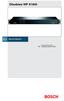 Obudowa VIP X1600 PL 2 Instrukcja szybkiej instalacji Obudowa VIP X1600 Uwaga Należy zapoznać się z zaleceniami użytkowymi i ostrzeżeniami podanymi w odpowiednim rozdziale instrukcji obsługi. W instrukcji
Obudowa VIP X1600 PL 2 Instrukcja szybkiej instalacji Obudowa VIP X1600 Uwaga Należy zapoznać się z zaleceniami użytkowymi i ostrzeżeniami podanymi w odpowiednim rozdziale instrukcji obsługi. W instrukcji
